Κεφάλαιο 8 Το Κέλυφος
|
|
|
- Αγαθίας Κουρμούλης
- 9 χρόνια πριν
- Προβολές:
Transcript
1 Κεφάλαιο 8 Το Κέλυφος Σε ένα γραφικό περιβάλλον, η διεπαφή παρέχεται από ένα πρόγραμμα που δημιουργεί παράθυρα, μπάρες κύλισης, μενού κλπ. Σε ένα περιβάλλον γραμμής εντολών, η διεπαφή χρήστη παρέχεται από ένα κέλυφος, το οποίο διερμηνεύει εντολές και γενικά κάνει τα πράγματα χρηστικά. Αμέσως μετά την επιβεβαίωση χρήστη (login, η οποία καλύπτεται σε αυτό το κεφάλαιο), οι χρήστες μεταφέρονται σε ένα κέλυφος και τους επιτρέπεται να κοιτάξουν τη δουλειά τους. Αυτό το κεφάλαιο λειτουργεί σαν μια εισαγωγή στο κέλυφος, και στο πιο διαδεδομένο κέλυφος μεταξύ των χρηστών Linux Το Bourne Again Shell (bash). Για αναλυτικότερη περιγραφή οποιουδήποτε σημείου αυτού του κεφαλαίου, ανατρέξτε στη σελίδα man του bash(1). 8.1 Χρήστες Κάνοντας logging Λοιπόν, μόλις ο υπολογιστής ξεκίνησε και βλέπετε κάτι σαν αυτό: Welcome to Linux Last login: Wed Jan 1 15:59: on tty6. darkstar login: Κανείς δεν μίλησε για επιβεβαίωση χρήστη. Και τι είναι ένα darkstar; Μην ανησυχείτε, πιθανότατα δεν πυροδοτήσατε έναν κοινοτικό υπερδιαστημικό σύνδεσμο στο τεχνητό φεγγάρι της αυτοκρατορίας (φοβάμαι ότι το πρωτόκολλο του κοινοτικού υπερδιαστημικού συνδέσμου δεν υποστηρίζεται αυτή τη στιγμή από τον Linux πυρήνα. Ίσως το κλαδί 2.8 του πυρήνα θα παρέχει επιτέλους αυτή την πολυαναμενόμενη υποστήριξη). Όχι, darkstar είναι απλά το όνομα ενός από τους υπολογιστές σας, και είναι το προεπιλεγμένο του όνομα. Αν καθορίσατε ένα όνομα για τον υπολογιστή σας κατά τη ρύθμιση, θα πρέπει να βλέπετε αυτό αντί για το darkstar. Σχετικά με την επιβεβαίωση χρήστη... Αν είναι η πρώτη σας φορά, θα θέλετε να εισέλθετε ως root. Θα σας ζητηθεί ένας κωδικός. Αν καθορίσατε έναν κατά τη διαδικασία ρύθμισης, είναι αυτός που ζητάτε. Αν όχι, απλά πατήστε enter. Αυτό είναι είστε μέσα! Root: Ο Υπερχρήστης OK, ποιος ή τι είναι root; Και τι κάνει με έναν λογαριασμό στο δικό σας σύστημα; Λοιπόν, στον κόσμο του Unix και των παρόμοιων λειτουργικών συστημάτων (όπως το Linux), υπάρχουν χρήστες και χρήστες. Θα το δούμε με περισσότερες λεπτομέρειες αργότερα, αλλά το σημαντικό που πρέπει να ξέρετε τώρα είναι ότι ο root είναι ο χρήστης πάνω από όλους τους άλλους. Ο root είναι πανίσχυρος, τα ξέρει όλα και κανείς δεν είναι ανυπάκουος στον root. Απλά δεν επιτρέπεται. Ο root είναι αυτό που αποκαλούμε υπερχρήστης, και δίκαια. Και το καλύτερο από όλα, ο root είστε εσείς. Ωραία; Αν δεν είστε σίγουροι: ναι, πολύ ωραία. Το μειονέκτημα είναι, ωστόσο, ότι στον root επιτρέπεται εκ φύσεως να καταστρέψει ότι θέλει. Ίσως να θέλετε να προτρέξετε στην ενότητα και να δείτε πως θα προσθέσετε έναν χρήστη. Μετά θα εισέλθετε ως εκείνος ο χρήστης και θα δουλέψετε από εκεί. Η παραδοσιακή σοφία είναι ότι είναι καλύτερα να γίνετε υπερχρήστης μόνο όταν είναι απολύτως απαραίτητο, ώστε να μειώσετε την πιθανότατα κατά λάθος να χαλάσετε κάτι. Με την ευκαιρία, αν αποφασίσετε ότι θέλετε να γίνετε root ενώ έχετε εισέλθει ως κάποιος άλλος, κανένα πρόβλημα. Απλά χρησιμοποιήστε την εντολή su(1). Θα σας ζητηθεί ο κωδικός του root και μετά θα σας κάνει root μέχρι να δώσετε την εντολή exit ή logout. Μπορείτε επίσης να γίνετε οποιοσδήποτε άλλος χρήστης με την su, αρκεί να ξέρετε τον κωδικό αυτού του χρήστη: su logan, για παράδειγμα, θα σας έκανε εμένα.
2 Στον root επιτρέπεται με την su να γίνει οποιοσδήποτε χρήστης, χωρίς κωδικό. 8.2 Η Γραμμή Εντολών Τρέχοντας Προγράμματα Είναι δύσκολο να καταφέρετε πολλά χωρίς να τρέξετε ένα πρόγραμμα. Ίσως να καταφέρετε να στηρίξετε κάτι με τον υπολογιστή σας ή να κρατήσετε μια πόρτα ανοικτή, και μερικοί κάνουν τον πιο υπέροχο θόρυβο όταν τρέχουν, αλλά ως εκεί. Και νομίζω όλοι μπορούμε να συμφωνήσουμε ότι η χρήση του ως ένα στήριγμα πόρτας που μουγκρίζει δεν είναι αυτό που εξασφάλισε στον προσωπικό υπολογιστή την δημοτικότητα που τώρα απολαμβάνει. Άρα, θυμάστε πως οτιδήποτε σχεδόν στο Linux είναι αρχείο; Λοιπόν, αυτό ισχύει και για τα προγράμματα. Κάθε εντολή που τρέχετε (που δεν είναι ενσωματωμένη στο κέλυφος) βρίσκεται κάπου σε ένα αρχείο. Τρέχετε ένα πρόγραμμα απλά καθορίζοντας το πλήρες μονοπάτι προς αυτό. Για παράδειγμα, θυμάστε την εντολή su από την προηγούμενη ενότητα; Λοιπόν, στην πραγματικότητα βρίσκεται στον κατάλογο /bin: το /bin/su θα την έτρεχε μια χαρά. Γιατί λοιπόν, τότε, πληκτρολογώντας απλά su δουλεύει; Εν τέλει δεν είπατε ότι βρίσκεται στο /bin. Θα μπορούσε το ίδιο εύκολα να βρίσκεται στο /usr/local/share, σωστά; Πως ήξερε; Η απάντηση σε αυτό βρίσκεται στην PATH μεταβλητή περιβάλλοντος. Τα περισσότερα κελύφη έχουν είτε την PATH ή κάτι που μοιάζει πολύ με αυτή. Βασικά περιέχει μια λίστα καταλόγων στους οποίους το κέλυφος αναζητά τα προγράμματα που προσπαθείτε να τρέξετε. Έτσι, μόλις τρέξατε την su, το κέλυφος διέτρεξε τη λίστα καταλόγων του, ελέγχοντας κάθε ένα για ένα εκτελέσιμο αρχείο su το οποίο θα μπορούσε να τρέξει. Το πρώτο που βρήκε το έτρεξε. Αυτό συμβαίνει κάθε φορά που τρέχετε ένα πρόγραμμα χωρίς να καθορίσετε ένα πλήρες μονοπάτι προς αυτό. Αν λάβετε ένα σφάλμα command not found (η εντολή δεν βρέθηκε), αυτό σημαίνει μόν ότι το πρόγραμμα που προσπαθήσατε να τρέξετε δεν βρίσκεται στο PATH σας. (Φυσικά, αυτό θα συνέβαινε και αν το πρόγραμμα δεν υπάρχει γενικά...) Θα μιλήσουμε για τις μεταβλητές περιβάλλοντος πιο αναλυτικά στην ενότητα Θυμηθείτε επίσης ότι το. είναι συντομογραφία για τον ενεργό κατάλογο, άρα αν έτυχε να βρίσκεστε στο /bin, το./su θα δούλευε ως ρητό πλήρες μονοπάτι Ταίριασμα χαρακτήρων Σχεδόν κάθε κέλυφος αναγνωρίζει μερικούς χαρακτήρες ως υποκατάστατα ή συντομογραφίες που σημαίνουν πως οτιδήποτε μπορεί να έρθει εδώ. Τέτοιοι χαρακτήρες εύστοχα ονομάζονται wildcards. Οι πιο συνηθισμένοι είναι το * και το?. Κατά σύμβαση, το? συνήθως ταιριάζει έναν μοναδικό χαρακτήρα. Για παράδειγμα, ας υποθέσουμε ότι βρίσκεστε σε έναν κατάλογο με τρία αρχεία: ex1.txt, ex2.txt και ex3.txt. Θέλετε να αντιγράψετε όλα αυτά τα αρχεία (χρησιμοποιώντας την εντολή cp που καλύπτουμε στην ενότητα ) σε έναν άλλο κατάλογο, ας πούμε τον /tmp. Λοιπόν, το να πληκτρολογήσετε cp ex1.txt ex2.txt ex3.txt /tmp είναι υπερβολικά πολλή δουλειά. Είναι πολύ ευκολότερο να πληκτρολογήσετε cp ex?.txt /tmp. Το? θα ταιριάξει με κάθε έναν από τους χαρακτήρες 1, 2 και 3, και θα αντικατασταθεί για καθέναν από αυτούς. Τι λέτε; Ακόμα και αυτό είναι πολλή δουλειά; Σωστά. Είναι αποκρουστικό. Έχουμε εργασιακούς νόμους να μας προστατεύουν από τέτοια πράγματα. Ευτυχώς έχουμε και το *. Όπως ήδη αναφέραμε το * ταιριάζει με οποιονδήποτε αριθμό χαρακτήρων, συμπεριλαμβανομένου του 9. Άρα αν υπάρχουν τρία αρχεία και είναι τα μόνα σε έναν κατάλογο, θα μπορούσαμε απλά να έχουμε πει cp * /tmp και να τα μαζεύαμε όλα μαζί. Ας υποθέσουμε, ωστόσο, ότι υπάρχει και ένα αρχείο που λέγεται ex.txt και ένα που λέγεται hejaz.txt. Θέλουμε να αντιγράψουμε το ex.txt αλλά όχι το hejaz.txt. Η cp ex* /tmp θα κάνει αυτό για εμάς. Η cp ex?.txt /tmp θα συμπεριλάμβανε, φυσικά, μόνο τα τρία αρχικά αρχεία μας. Δεν υπάρχει χαρακτήρας στο ex.txt για να ταιριάξει με το?, άρα θα έμενε έξω.
3 Μια ακόμη συνηθισμένη wildcard είναι το ζεύγος αγκυλών []. Οποιοιδήποτε χαρακτήρες στις αγκύλες θα αντικατασταθούν στη θέση του [] για να βρεθούν ταιριάσματα. Ακούγεται περίπλοκο; Δεν είναι τόσο άσχημο. Ας υποθέσουμε για παράδειγμα ότι έχουμε έναν κατάλογο που περιλαμβάνει τα εξής 8 αρχεία: a1, a2, a3, a4, aa, ab, ac και ad. Θέλουμε να βρούμε μόνο τα αρχεία που τελειώνουν με αριθμούς. Η [] θα το κάνει αυτό. % ls a[1-4] a1 a2 a3 a4 Αλλά τι γίνεται αν θέλουμε μόνο τα a1, a2, a4; Στο προηγούμενο παράδειγμα χρησιμοποιήσαμε το εννοώντας όλες τις τιμές από 1 έως 4. Μπορούμε επίσης να χωρίσουμε μεμονωμένες τιμές με κόμματα. % ls a[1,2,4] a1 a2 a4 Ξέρω τι σκέφτεστε τώρα, τι γίνεται με τα γράμματα;. Το Linux είναι ευαίσθητο στα κεφαλαία και τα πεζά (case sensitive) που σημαίνει ότι το a και το A είναι διαφορετικοί χαρακτήρες και σχετίζονται μόνο στο μυαλό σας. Τα κεφαλαία πάντα είναι μπροστά από τα μικρά, άρα τα A και B είναι πριν τα a και b. Συνεχίζοντας το προηγούμενο παράδειγμα, αν θα θέλαμε τα αρχεία a1 και A1 θα μπορούσαμε να τα βρούμε γρήγορα με []. % ls [A,a]1 A1 a1 Σημειώστε ότι αν περιλαμβάναμε παύλα αντί για κόμμα θα παίρναμε λάθος αποτελέσματα. % ls [A-a]1 A1 B1 C1 D1 a1 Μπορείτε επίσης να συνδυάσετε συμβολοσειρές με παύλες και κόμματα. % ls [A,a-d] A1 a1 b1 c1 d Ανακατεύθυνση Εισόδου/Εξόδου και Διασωλήνωση (Έρχεται κάτι θαυμάσιο) % ps > blargh Ξέρετε τι είναι αυτό; Είμαι εγώ που τρέχω το ps για να δω ποιες διεργασίες τρέχουν. Το ps καλύπτεται στην ενότητα Δεν είναι αυτό το ενδιαφέρον μέρος. Το ενδιαφέρον είναι το > blargh, που σημαίνει, χοντρικά, πάρε την έξοδο της ps και γράψε την σε ένα αρχείο που λέγεται blargh. Αλλά περιμένετε, γίνεται ακόμα καλύτερο. % ps less Αυτό παίρνει την έξοδο της ps και την διασωληνώνει μέσω της less, άρα μπορώ να κυλώ μέσω αυτής με την ησυχία μου. % ps >> blargh Αυτή είναι ο τρίτη πιο συχνά χρησιμοποιούμενη ανακατεύθυνση. Κάνει το ίδιο με το >, εκτός του ότι το >> προσθέτει την έξοδο της ps στο αρχείο blargh, αν αυτό υπάρχει. Αν όχι, ακριβώς όπως με την >, θα δημιουργηθεί. (το > θα εξαφανίσει το τωρινό περιεχόμενο του blargh.)
4 Υπάρχει επίσης ο τελεστής <, που σημαίνει πάρε την είσοδό σου από το εξής, αλλά δεν χρησιμοποιείται τόσο συχνά. % fromdos < dosfile.txt > unixfile.txt Η ανακατεύθυνση γίνεται πραγματικά διασκεδαστική όταν αρχίσετε να τη στοιβάζετε: % ps tac >> blargh Αυτό θα τρέξει το ps, θα αντιστρέψει τις γραμμές της εξόδου του και θα τις προσθέσει στο αρχείο blargh. Μπορείτε να στοιβάσετε όσες από αυτές θέλετε. Απλά να θυμάστε ότι διερμηνεύονται από τα αριστερά προς τα δεξιά. Δείτε τη σελίδα man του bash(1) για πιο αναλυτική περιγραφή της ανακατεύθυνσης. 8.3 Το κέλυφος Bourne Again (bash) Μεταβλητές Περιβάλλοντος Ένα σύστημα Linux είναι ένα περίπλοκο τέρας, και υπάρχουν πολλά τα οποία πρέπει να παρακολουθείτε, πολλές μικρές λεπτομέρειες που έρχονται στο παιχνίδι στην κανονική διεπαφή σας με διάφορα προγράμματα (μερικά από τα οποία μπορεί ακόμα και να μην τα γνωρίζετε). Κανείς δεν θέλει να περάσει μια δέσμη επιλογών σε κάθε πρόγραμμα που τρέχει, λέγοντάς του τι τερματικό χρησιμοποιείται, το όνομα του υπολογιστή, πως πρέπει να φαίνεται η γραμμή εντολών... Άρα ως μηχανισμό αντιγραφής οι χρήστες έχουν αυτό που λέμε περιβάλλον. Το περιβάλλον καθορίζει τις συνθήκες στις οποίες τρέχουν τα προγράμματα, και μέρος του ορισμού του είναι μεταβλητό. Ο χρήστης μπορεί να το τροποποιήσει και να παίξει με αυτό, όπως είναι σωστό σε ένα σύστημα Linux. Σχεδόν κάθε κέλυφος έχει μεταβλητές περιβάλλοντος (αν όχι, δεν είναι και πολύ χρηστικό κέλυφος). Εδώ θα δώσουμε μια επισκόπηση των εντολών που παρέχει ο bash για την επεξεργασία των μεταβλητών περιβάλλοντός του. H set από μόνη της θα σας δείξει όλες τις μεταβλητές περιβάλλοντος που έχουν οριστεί, όπως επίσης και τις τιμές τους. Όπως οι περισσότερες ενσωματωμένες στο κέλυφος εντολές, μπορεί να κάνει πολλά άλλα πράγματα (με παραμέτρους). Θα αφήσουμε ωστόσο στη σελίδα man του bash(1) να τα καλύψει αυτά. Το παράδειγμα 8-1 δείχνει ένα απόσπασμα μιας εντολής set να τρέχει σε έναν από τους υπολογιστές του συγγραφέα. Παρατηρήστε σε αυτό το παράδειγμα την μεταβλητή PATH που περιγράψαμε νωρίτερα. Τα προγράμματα σε αυτούς τους καταλόγους μπορούν να τρέξουν απλά πληκτρολογώντας το βασικό τους όνομα αρχείου. % set PATH=/usr/local/lib/qt/bin:/usr/local/bin:/usr/bin:/bin:/usr/X11R6/bin: /usr/openwin/bin:/usr/games:.:/usr/local/ssh2/bin:/usr/local/ssh1/bin: /usr/share/texmf/bin:/usr/local/sbin:/usr/sbin:/home/logan/bin PIPESTATUS=([0]="0") PPID=4978 PS1='\h:\w\$ ' PS2='> ' PS4='+ ' PWD=/home/logan QTDIR=/usr/local/lib/qt REMOTEHOST=ninja.tdn SHELL=/bin/bash % unset VARIABLE
5 Η unset θα αφαιρέσει τις μεταβλητές που τις δίνετε, εξαφανίζοντας και τη μεταβλητή και την τιμή της. Ο bash θα ξεχάσει ότι αυτή η μεταβλητή υπήρξε κάποτε. (Μην ανησυχείτε. Αν δεν ήταν κάτι το οποίο ορίσατε ρητά σε αυτή τη σύνοδο του κελύφους, θα ξαναοριστεί πιθανότατα σε κάθε άλλη σύνοδο.) % export VARIABLE=some_value Τώρα, η export είναι πραγματικά χρήσιμη. Χρησιμοποιώντας τη δίνετε στη μεταβλητή περιβάλλοντος VARIABLE την τιμή some_value. Αν η VARIABLE δεν υπήρχε τώρα υπάρχει. Αν η VARIABLE είχε κάποια τιμή τώρα χάθηκε. Αυτό δεν είναι τόσο καλό αν απλά προσπαθείτε να προσθέσετε έναν κατάλογο στο PATH σας. Σε αυτή την περίπτωση, μάλλον θέλετε να κάνετε κάτι σαν αυτό: % export PATH=$PATH:/some/new/directory Προσέξτε τη χρήση του PATH εδώ: όταν θέλετε ο bash να διερμηνεύσει μια μεταβλητή (να την αντικαταστήσει με την τιμή της), βάλτε ένα $ μπροστά στο όνομα της μεταβλητής. Για παράδειγμα, η echo $PATH θα εμφανίσει την τιμή της PATH, στην περίπτωσή μου: % echo $PATH /usr/local/lib/qt/bin:/usr/local/bin:/usr/bin:/bin:/usr/x11r6/bin: /usr/openwin/bin:/usr/games:.:/usr/local/ssh2/bin:/usr/local/ssh1/bin: /usr/share/texmf/bin:/usr/local/sbin:/usr/sbin:/home/logan/bin Συμπλήρωση με Tab (Και τώρα κάτι άλλο θαυμάσιο.) 1. Μια διεπαφή γραμμής εντολών σημαίνει πολλή πληκτρολόγηση 2. Η πληκτρολόγηση είναι δουλειά 3. Σε κανέναν δεν αρέσει η δουλειά. Από τα 3 και 2 μπορούμε να συμπεράνουμε ότι (4) σε κανέναν δεν αρέσει να πληκτρολογεί. Ευτυχώς, ο bash μας σώνει από το (5) (σε κανέναν δεν αρέσει μια διεπαφή γραμμής εντολών). Ρωτάτε πως καταφέρνει ο bash αυτόν τον υπέροχο άθλο; Επιπλέον της αντικατάστασης των wildcards που περιγράψαμε νωρίτερα, ο bash προσφέρει συμπλήρωση με tab. Η συμπλήρωση με tab δουλεύει ως εξής: Πληκτρολογείτε το όνομα ενός αρχείου. Ίσως βρίσκεται στο PATH σας, ίσως το καθορίζετε ρητά. Αυτό που πρέπει να κάνετε είναι να πληκτρολογήσετε όσο από το όνομα αρχείου είναι αρκετό για να αναγνωριστεί. Μετά πατήστε το πλήκτρο TAB. Ο bash θα καταλάβει τι θέλετε και θα τελειώσει την πληκτρολόγηση για εσάς! Ώρα για παράδειγμα. Το /usr/src περιλαμβάνει δύο υποκαταλόγους: /usr/src/linux και /usr/src/linuxold. Αν πληκτρολογήσω /usr/src/l και πατήσω TAB, o bash θα συμπληρώσει όσο μπορεί, και θα πάρω το /usr/src/linux. Μπορώ να σταματήσω εδώ, ή μπορώ να ξαναπατήσω το TAB, και ο BASH θα μου δείξει μια λίστα καταλόγων που ταιριάζουν με ότι έχω πληκτρολογήσει μέχρι στιγμής. Άρα, λιγότερη πληκτρολόγηση (και άρα, μπορούν να αρέσουν στους ανθρώπους οι διεπαφές γραμμής εντολών). Σας είπα ότι είναι θαυμάσιο. 8.4 Εικονικά Τερματικά Λοιπόν, βρίσκεστε στη μέση της δουλειάς και αποφασίζετε ότι θέλετε κάτι άλλο. Θα μπορούσατε απλά να αφήσετε αυτό που κάνετε και να αλλάξετε εργασίες, αλλά αυτό είναι πολυχρηστικό σύστημα, σωστά; Και μπορείτε να εισέλθετε όσες φορές θέλετε ταυτόχρονα, σωστά; Άρα γιατί θα έπρεπε να κάνετε ένα πράγμα κάθε φορά;
6 Δεν χρειάζεται. Δεν μπορούμε όλοι να έχουμε πολλά πληκτρολόγια, ποντίκια και οθόνες για το ίδιο μηχάνημα. Οι πιθανότητες είναι ότι οι περισσότεροι από εμάς δεν τα χρειαζόμαστε. Καθαρά το υλικό δεν είναι η λύση. Αυτό μας αφήνει το λογισμικό, και το Linux βαδίζει σε αυτό, παρέχοντας εικονικά τερματικά (virtual terminals) ή Vts. Πατώντας το Alt και ένα πλήκτρο F μπορείτε να μεταβείτε μεταξύ εικονικών τερματικών. Κάθε πλήκτρο F αντιστοιχεί σε ένα. Το Slackware έχει οθόνες εισόδου σε 6 VΤ ως προεπιλογή. Το Alt+F2 θα σας πάει στο δεύτερο, το Alt+F3 στο τρίτο κλπ. Τα υπόλοιπα πλήκτρα F είναι δεσμευμένα για συνόδους X. Κάθε σύνοδος X χρησιμοποιεί το δικό της VT, ξεκινώντας από το έβδομο (Alt+F7) και συνεχίζοντας. Όταν βρίσκεστε σε X, ο συνδυασμός Alt+Πλήκτρο F αντικαθίσταται από τον Ctrl+Alt+F. Άρα αν βρίσκεστε σε Χ και θέλετε να επιστρέψετε σε μη γραφική οθόνη εισόδου (χωρίς να βγείτε από την X σύνοδο), τo Ctrl+Alt+F3 θα σας πάει στην τρίτη. (με το Alt+F7 θα επιστρέψετε, υποθέτοντας ότι χρησιμοποιείτε την πρώτη σύνοδο X) Screen Αλλά τι γίνεται στις περιστάσεις που δεν υπάρχουν εικονικά τερματικά; Τι κάνουμε τότε; Ευτυχώς, το Slackware περιλαμβάνει έναν όμορφο διαχειριστή οθόνης που εύστοχα λέγεται screen. H screen είναι ένας προσομοιωτής τερματικού (terminal emulator) που έχει δυνατότητες ενός εικονικού τερματικού. Εκτελώντας screen εμφανίζεται μια σύντομη εισαγωγή, μετά πετάγεται σε ένα τερματικό. Σε αντίθεση με τα βασικά εικονικά τερματικά, Η screen έχει δικές τις εντολές. Όλες οι εντολές της screen ξεκινούν με τον συνδυασμό πλήκτρων Ctrl+A. Για παράδειγμα, το Ctrl+A+C θα δημιουργήσει μια νέα σύνοδο τερματικού. Με το Ctrl+A+N θα μεταβείτε στο επόμενο τερματικό. Με το Ctrl+A+P θα μεταβείτε στο προηγούμενο τερματικό. Η screen επίσης υποστηρίζει αποπροσάρτηση και προσάρτηση ξανά σε συνόδους screen που είναι ιδιαίτερα χρήσιμο σε απομακρυσμένες συνόδους με ssh και telnet (περισσότερα σχετικά με αυτά αργότερα). Με το Ctrl+A+D θα αποπροσαρτηθείτε από την screen που τρέχει εκείνη τη στιγμή. Η εκτέλεση της screen -r θα εμφανίσει όλες τις συνόδους screen που τρέχουν και στις οποίες μπορείτε να προσαρτηθείτε. % screen -r There are several suitable screens on: 1212.pts-1.redtail (Detached) 1195.pts-1.redtail (Detached) 1225.pts-1.redtail (Detached) pts-1.sanctuary (Dead???) Remove dead screens with 'screen -wipe'. Type "screen [-d] -r [pid.]tty.host" to resume one of them. Τρέχοντας screen -r 1212 θα σας προσαρτούσε ξανά στην πρώτη screen που εμφανίζεται. Ανέφερα νωρίτερα πόσο χρήσιμο είναι αυτό για απομακρυσμένες συνόδους. Αν ήθελα να εισέλθω σε έναν απομακρυσμένο Slackware διακομιστή μέσω ssh, και η σύνοδός μου διακοπτόταν από ένα πιθανό συμβάν όπως μια τοπική διακοπή ρεύματος, οτιδήποτε έκανα εκείνη τη στιγμή στιγμιαία θα χανόταν, κάτι που μπορεί να είναι απαίσιο για τον διακομιστή σας. Η χρήση της screen το αποτρέπει αυτό με την αποπροσάρτηση από τη σύνοδο αν χαθεί η σύνδεση. Μόλις επανέλθει η σύνδεσή μου, μπορώ να προσαρτηθώ ξανά στη σύνοδο screen και να συνεχίσω από εκεί που βρισκόμουν.
Linux με τη χρήση κονσόλας
 Linux με τη χρήση κονσόλας Κεφάλαιο 2 Κείμενα Χρυσούλα Παπάζογλου Πανεπιστήμιο Μακεδονίας, Βιβλιοθήκη και Κέντρο Πληροφόρησης Υπηρεσία Ασύγχρονης Τηλεκπαίδευσης Θεσσαλονίκη, Μάρτης 2009 Το υλικό διατίθεται
Linux με τη χρήση κονσόλας Κεφάλαιο 2 Κείμενα Χρυσούλα Παπάζογλου Πανεπιστήμιο Μακεδονίας, Βιβλιοθήκη και Κέντρο Πληροφόρησης Υπηρεσία Ασύγχρονης Τηλεκπαίδευσης Θεσσαλονίκη, Μάρτης 2009 Το υλικό διατίθεται
Μερικές άλλες χρήσιμες εντολές
 1 Μερικές άλλες χρήσιμες εντολές whoami (Εμφανίζει το όνομα του τρέχοντος χρήστη) pwd (Εμφανίζει το όνομα του τρέχοντος καταλόγου) cat text file name (Παρουσιάζει στην οθόνη το περιεχόμενο ενός αρχείου
1 Μερικές άλλες χρήσιμες εντολές whoami (Εμφανίζει το όνομα του τρέχοντος χρήστη) pwd (Εμφανίζει το όνομα του τρέχοντος καταλόγου) cat text file name (Παρουσιάζει στην οθόνη το περιεχόμενο ενός αρχείου
Πως δημιουργούμε ένα νέο αρχείο κειμένου; Με τρεις τρόπους:
 Αρχεία Πως δημιουργούμε ένα νέο αρχείο κειμένου; Με τρεις τρόπους: Με την εντολή touch: touch test.txt δημιουργούμε ένα κενό αρχείο test.txt. Mε την εντολή echo: Η echo λειτουργεί σαν αντίλαλος, δηλαδή
Αρχεία Πως δημιουργούμε ένα νέο αρχείο κειμένου; Με τρεις τρόπους: Με την εντολή touch: touch test.txt δημιουργούμε ένα κενό αρχείο test.txt. Mε την εντολή echo: Η echo λειτουργεί σαν αντίλαλος, δηλαδή
ΟΔΗΓΙΕΣ ΓΙΑ ΤΟ ΠΑΙΧΝΙΔΙ.
 ΟΔΗΓΙΕΣ ΓΙΑ ΤΟ ΠΑΙΧΝΙΔΙ. Το πρώτο πράγμα που βλέπουμε μόλις ξεκινάμε το παιχνίδι είναι μια λίστα με όλα τα διαθέσιμα βίντεο με τα οποία μπορούμε να εξασκηθούμε. Σε αυτή περιλαμβάνονται επίσης πληροφορίες
ΟΔΗΓΙΕΣ ΓΙΑ ΤΟ ΠΑΙΧΝΙΔΙ. Το πρώτο πράγμα που βλέπουμε μόλις ξεκινάμε το παιχνίδι είναι μια λίστα με όλα τα διαθέσιμα βίντεο με τα οποία μπορούμε να εξασκηθούμε. Σε αυτή περιλαμβάνονται επίσης πληροφορίες
Σύντομη εισαγωγή στο λειτουργικό σύστημα Linux
 1 Σύντομη εισαγωγή στο λειτουργικό σύστημα Linux Το Linux είναι ένα λειτουργικό σύστημα όμοιο με το Unix που αναπτύχθηκε από έναν πυρήνα (kernel, Εικ.1) τον οποίο δημιούργησε το 1991 ο Linus Torvalds όντας
1 Σύντομη εισαγωγή στο λειτουργικό σύστημα Linux Το Linux είναι ένα λειτουργικό σύστημα όμοιο με το Unix που αναπτύχθηκε από έναν πυρήνα (kernel, Εικ.1) τον οποίο δημιούργησε το 1991 ο Linus Torvalds όντας
Unity Editor #02 Κεντρικό Μενού: File, Build Settings και Build & Run
 Unity Editor #02 Κεντρικό Μενού: File, Build Settings και Build & Run Καλώς ήλθες. Στο προηγούμενο μάθημα είδαμε τις λειτουργίες του μενού File του Editor της Unity. Όπως είπαμε οι δύο επιλογές που διαφέρουν
Unity Editor #02 Κεντρικό Μενού: File, Build Settings και Build & Run Καλώς ήλθες. Στο προηγούμενο μάθημα είδαμε τις λειτουργίες του μενού File του Editor της Unity. Όπως είπαμε οι δύο επιλογές που διαφέρουν
Κεφάλαιο 16: Ο κειμενογράφος Vi
 Κεφάλαιο 16: Ο κειμενογράφος Vi Ο vi(1) είναι ο κατεξοχήν κειμενογράφος όπου μπορείτε να βρείτε στα συστήματα Unix, και χωρίς να είναι πλέον τόσο σημαντικός όσο κάποτε ήταν, αξίζε ι να πουμε μερικά λόγια
Κεφάλαιο 16: Ο κειμενογράφος Vi Ο vi(1) είναι ο κατεξοχήν κειμενογράφος όπου μπορείτε να βρείτε στα συστήματα Unix, και χωρίς να είναι πλέον τόσο σημαντικός όσο κάποτε ήταν, αξίζε ι να πουμε μερικά λόγια
Το Λειτουργικό Σύστημα MS-DOS
 Γενικά για το MS-DOS Το Λειτουργικό Σύστημα (ΛΣ) MS-DOS είναι σήμερα το πιο δημοφιλές ανάμεσα στους προσωπικούς Η/Υ και χρησιμοποιείται από τους περισσότερους απ' αυτούς. Τα αρχικά MS σημαίνουν την εταιρεία
Γενικά για το MS-DOS Το Λειτουργικό Σύστημα (ΛΣ) MS-DOS είναι σήμερα το πιο δημοφιλές ανάμεσα στους προσωπικούς Η/Υ και χρησιμοποιείται από τους περισσότερους απ' αυτούς. Τα αρχικά MS σημαίνουν την εταιρεία
Δίκτυα Η/Υ στην Επιχείρηση
 Δίκτυα Η/Υ στην Επιχείρηση Εισαγωγή στο λειτουργικό σύστημα Unix Γκάμας Βασίλειος, Εργαστηριακός Συνεργάτης Λειτουργικό Σύστημα (ΛΣ) Λογισμικό συστήματος, το οποίο αποτελεί τη διασύνδεση μεταξύ του υλικού
Δίκτυα Η/Υ στην Επιχείρηση Εισαγωγή στο λειτουργικό σύστημα Unix Γκάμας Βασίλειος, Εργαστηριακός Συνεργάτης Λειτουργικό Σύστημα (ΛΣ) Λογισμικό συστήματος, το οποίο αποτελεί τη διασύνδεση μεταξύ του υλικού
Ο Προγραμματισμός στην Πράξη
 Ο Προγραμματισμός στην Πράξη Το περιβάλλον προγραμματισμού MicroWorlds Pro Μενού επιλογών Γραμμή εργαλείων Επιφάνεια εργασίας Περιοχή Καρτελών Κέντρο εντολών Καρτέλες Οι πρώτες εντολές Εντολές εμφάνισης
Ο Προγραμματισμός στην Πράξη Το περιβάλλον προγραμματισμού MicroWorlds Pro Μενού επιλογών Γραμμή εργαλείων Επιφάνεια εργασίας Περιοχή Καρτελών Κέντρο εντολών Καρτέλες Οι πρώτες εντολές Εντολές εμφάνισης
ΕΡΓΑΣΤΗΡΙΟ 1: 1 Εισαγωγή, Χρήσιμες Εφαρμογές
 ΕΡΓΑΣΤΗΡΙΟ 1: 1 Εισαγωγή, Χρήσιμες Εφαρμογές Σκοπός του εργαστηρίου αυτού είναι η εξοικείωση με κάποιες εφαρμογές που θα μας φανούν πολύ χρήσιμες κατά τη διάρκεια του μαθήματος της Εισαγωγής στον Προγραμματισμό.
ΕΡΓΑΣΤΗΡΙΟ 1: 1 Εισαγωγή, Χρήσιμες Εφαρμογές Σκοπός του εργαστηρίου αυτού είναι η εξοικείωση με κάποιες εφαρμογές που θα μας φανούν πολύ χρήσιμες κατά τη διάρκεια του μαθήματος της Εισαγωγής στον Προγραμματισμό.
Τράντα Βασιλική Β εξάμηνο Ειδικής Αγωγής
 Τράντα Βασιλική Β εξάμηνο Ειδικής Αγωγής Ο Μικρός Πρίγκιπας έφτασε στη γη. Εκεί είδε μπροστά του την αλεπού. - Καλημέρα, - Καλημέρα, απάντησε ο μικρός πρίγκιπας, ενώ έψαχνε να βρει από πού ακουγόταν η
Τράντα Βασιλική Β εξάμηνο Ειδικής Αγωγής Ο Μικρός Πρίγκιπας έφτασε στη γη. Εκεί είδε μπροστά του την αλεπού. - Καλημέρα, - Καλημέρα, απάντησε ο μικρός πρίγκιπας, ενώ έψαχνε να βρει από πού ακουγόταν η
«Δουλεύω Ηλεκτρονικά, Δουλεύω Γρήγορα και με Ασφάλεια - by e-base.gr»
 Επεξήγηση web site με λογικό διάγραμμα «Δουλεύω Ηλεκτρονικά, Δουλεύω Γρήγορα και με Ασφάλεια - by e-base.gr» Web : www.e-base.gr E-mail : support@e-base.gr Facebook : Like Twitter : @ebasegr Πολλοί άνθρωποι
Επεξήγηση web site με λογικό διάγραμμα «Δουλεύω Ηλεκτρονικά, Δουλεύω Γρήγορα και με Ασφάλεια - by e-base.gr» Web : www.e-base.gr E-mail : support@e-base.gr Facebook : Like Twitter : @ebasegr Πολλοί άνθρωποι
Κεφάλαιο 10 Διαχείριση Αρχείων και Καταλόγων
 Κεφάλαιο 10 Διαχείριση Αρχείων και Καταλόγων Στόχος του Linux να είναι όσο πιο κοντά στο Unix γίνεται. Παραδοσιακά, τα Unix λειτουργικά συστήματα ήταν προσανατολισμένα στη γραμμή εντολών. Έχουμε γραφικό
Κεφάλαιο 10 Διαχείριση Αρχείων και Καταλόγων Στόχος του Linux να είναι όσο πιο κοντά στο Unix γίνεται. Παραδοσιακά, τα Unix λειτουργικά συστήματα ήταν προσανατολισμένα στη γραμμή εντολών. Έχουμε γραφικό
ΕΡΓΑΣΙΕΣ. Α ομάδα. Αφού επιλέξεις τρία από τα παραπάνω αποσπάσματα που σε άγγιξαν περισσότερο, να καταγράψεις τις δικές σου σκέψεις.
 Α ομάδα ΕΡΓΑΣΙΕΣ 1. Η συγγραφέας του βιβλίου μοιράζεται μαζί μας πτυχές της ζωής κάποιων παιδιών, άλλοτε ευχάριστες και άλλοτε δυσάρεστες. α) Ποια πιστεύεις ότι είναι τα μηνύματα που θέλει να περάσει μέσα
Α ομάδα ΕΡΓΑΣΙΕΣ 1. Η συγγραφέας του βιβλίου μοιράζεται μαζί μας πτυχές της ζωής κάποιων παιδιών, άλλοτε ευχάριστες και άλλοτε δυσάρεστες. α) Ποια πιστεύεις ότι είναι τα μηνύματα που θέλει να περάσει μέσα
ΕΙΣΑΓΩΓΗ ΣΤΗΝ ΑΝΑΛΟΓΙΑ
 ΕΙΣΑΓΩΓΗ ΣΤΗΝ ΑΝΑΛΟΓΙΑ ΤΑ ΓΕΝΕΘΛΙΑ ΤΟΥ ΔΗΜΗΤΡΗ Ο Δημήτρης υπολογίζει Εκφώνηση Το φυλλάδιο περιλαμβάνει 8 δραστηριότητες που θα σας βοηθήσουν να καταλάβετε, να βελτιώσετε και να διορθώσετε 3 Σενάρια στο
ΕΙΣΑΓΩΓΗ ΣΤΗΝ ΑΝΑΛΟΓΙΑ ΤΑ ΓΕΝΕΘΛΙΑ ΤΟΥ ΔΗΜΗΤΡΗ Ο Δημήτρης υπολογίζει Εκφώνηση Το φυλλάδιο περιλαμβάνει 8 δραστηριότητες που θα σας βοηθήσουν να καταλάβετε, να βελτιώσετε και να διορθώσετε 3 Σενάρια στο
ΣΥΝΑΙΣΘΗΜΑΤΙΚΗ ΝΟΗΜΟΣΥΝΗ Η ΑΝΑΠΤΥΞΗ ΕΝΟΣ ΧΡΗΣΙΜΟΥ ΕΡΓΑΛΕΙΟΥ ΓΙΑ ΤΙΣ ΚΑΘΗΜΕΡΙΝΕΣ ΣΥΝΔΙΑΛΛΑΓΕΣ
 ΣΥΝΑΙΣΘΗΜΑΤΙΚΗ ΝΟΗΜΟΣΥΝΗ Η ΑΝΑΠΤΥΞΗ ΕΝΟΣ ΧΡΗΣΙΜΟΥ ΕΡΓΑΛΕΙΟΥ ΓΙΑ ΤΙΣ ΚΑΘΗΜΕΡΙΝΕΣ ΣΥΝΔΙΑΛΛΑΓΕΣ Αγγελική Γουδέλη, 2011 Κοινωνικό Άγχος Αμηχανία Φόβος Το κοινωνικό άγχος, ή αλλιώς κοινωνική φοβία, θεωρείται
ΣΥΝΑΙΣΘΗΜΑΤΙΚΗ ΝΟΗΜΟΣΥΝΗ Η ΑΝΑΠΤΥΞΗ ΕΝΟΣ ΧΡΗΣΙΜΟΥ ΕΡΓΑΛΕΙΟΥ ΓΙΑ ΤΙΣ ΚΑΘΗΜΕΡΙΝΕΣ ΣΥΝΔΙΑΛΛΑΓΕΣ Αγγελική Γουδέλη, 2011 Κοινωνικό Άγχος Αμηχανία Φόβος Το κοινωνικό άγχος, ή αλλιώς κοινωνική φοβία, θεωρείται
Εντολές της LOGO (MicroWorlds Pro)
 Εντολές της LOGO (MicroWorlds Pro) Εντολές εμφάνισης (εξόδου) και αριθμητικές πράξεις δείξε Εμφανίζει στην οθόνη έναν αριθμό, το αποτέλεσμα πράξεων, μια λέξη ή μια λίστα (ομάδα) λέξεων. δείξε 200 200 δείξε
Εντολές της LOGO (MicroWorlds Pro) Εντολές εμφάνισης (εξόδου) και αριθμητικές πράξεις δείξε Εμφανίζει στην οθόνη έναν αριθμό, το αποτέλεσμα πράξεων, μια λέξη ή μια λίστα (ομάδα) λέξεων. δείξε 200 200 δείξε
Λειτουργικά Συστήματα
 Λειτουργικά Συστήματα Ενότητα: ΕΡΓΑΣΤΗΡΙΑΚΗ ΑΣΚΗΣΗ No:03 Δρ. Μηνάς Δασυγένης mdasyg@ieee.org Τμήμα Μηχανικών Πληροφορικής και Τηλεπικοινωνιών Εργαστήριο Ψηφιακών Συστημάτων και Αρχιτεκτονικής Υπολογιστών
Λειτουργικά Συστήματα Ενότητα: ΕΡΓΑΣΤΗΡΙΑΚΗ ΑΣΚΗΣΗ No:03 Δρ. Μηνάς Δασυγένης mdasyg@ieee.org Τμήμα Μηχανικών Πληροφορικής και Τηλεπικοινωνιών Εργαστήριο Ψηφιακών Συστημάτων και Αρχιτεκτονικής Υπολογιστών
Προγραμματισμός Διαχείρισης Συστημάτων Ι
 Προγραμματισμός Διαχείρισης Συστημάτων Ι Μάθημα 3ο Επεξεργαστές κειμένου Μιχαηλίδης Παναγιώτης Επεξεργαστές κειμένου Στα προηγούμενα μαθήματα είδαμε εντολές για τον χειρισμό αρχείων στο σύστημα αρχείων
Προγραμματισμός Διαχείρισης Συστημάτων Ι Μάθημα 3ο Επεξεργαστές κειμένου Μιχαηλίδης Παναγιώτης Επεξεργαστές κειμένου Στα προηγούμενα μαθήματα είδαμε εντολές για τον χειρισμό αρχείων στο σύστημα αρχείων
ΤΟ ΟΝΕΙΡΟ ΚΑΙ ΤΟ Σ ΑΓΑΠΑΩ
 ΤΟ ΟΝΕΙΡΟ ΚΑΙ ΤΟ Σ ΑΓΑΠΑΩ (Αόρατος) ΑΦΗΓΗΤΗΣ: Κάποτε στη γη γεννήθηκε το Όνειρο. Το όνομά του δεν ήταν έτσι, όμως επειδή συνεχώς ονειρευόταν, όλοι το φώναζαν Όνειρο. Δεν ήταν κάτι το σπουδαίο, ήταν σαν
ΤΟ ΟΝΕΙΡΟ ΚΑΙ ΤΟ Σ ΑΓΑΠΑΩ (Αόρατος) ΑΦΗΓΗΤΗΣ: Κάποτε στη γη γεννήθηκε το Όνειρο. Το όνομά του δεν ήταν έτσι, όμως επειδή συνεχώς ονειρευόταν, όλοι το φώναζαν Όνειρο. Δεν ήταν κάτι το σπουδαίο, ήταν σαν
Λειτουργικά Συστήματα
 Λειτουργικά Συστήματα Ενότητα: ΕΡΓΑΣΤΗΡΙΑΚΗ ΑΣΚΗΣΗ No:01 Δρ. Μηνάς Δασυγένης mdasyg@ieee.org Τμήμα Μηχανικών Πληροφορικής και Τηλεπικοινωνιών Εργαστήριο Ψηφιακών Συστημάτων και Αρχιτεκτονικής Υπολογιστών
Λειτουργικά Συστήματα Ενότητα: ΕΡΓΑΣΤΗΡΙΑΚΗ ΑΣΚΗΣΗ No:01 Δρ. Μηνάς Δασυγένης mdasyg@ieee.org Τμήμα Μηχανικών Πληροφορικής και Τηλεπικοινωνιών Εργαστήριο Ψηφιακών Συστημάτων και Αρχιτεκτονικής Υπολογιστών
ΕΡΓΑΣΤΗΡΙΟ 3: Προγραμματιστικά Περιβάλλοντα και το Πρώτο Πρόγραμμα C
 ΕΡΓΑΣΤΗΡΙΟ 3: Προγραμματιστικά Περιβάλλοντα και το Πρώτο Πρόγραμμα C Στο εργαστήριο αυτό, θα ασχοληθούμε με δύο προγραμματιστικά περιβάλλοντα της γλώσσας C, το Dev-C++, το οποίο είναι εφαρμογή που τρέχει
ΕΡΓΑΣΤΗΡΙΟ 3: Προγραμματιστικά Περιβάλλοντα και το Πρώτο Πρόγραμμα C Στο εργαστήριο αυτό, θα ασχοληθούμε με δύο προγραμματιστικά περιβάλλοντα της γλώσσας C, το Dev-C++, το οποίο είναι εφαρμογή που τρέχει
Περιληπτικά, τα βήματα που ακολουθούμε γενικά είναι τα εξής:
 Αυτό που πρέπει να θυμόμαστε, για να μη στεναχωριόμαστε, είναι πως τόσο στις εξισώσεις, όσο και στις ανισώσεις 1ου βαθμού, που θέλουμε να λύσουμε, ακολουθούμε ακριβώς τα ίδια βήματα! Εκεί που πρεπει να
Αυτό που πρέπει να θυμόμαστε, για να μη στεναχωριόμαστε, είναι πως τόσο στις εξισώσεις, όσο και στις ανισώσεις 1ου βαθμού, που θέλουμε να λύσουμε, ακολουθούμε ακριβώς τα ίδια βήματα! Εκεί που πρεπει να
Βασικές Έννοιες Υπολογιστών
 Άδεια Χρήσης Creative Commons, Αναφορά Προέλευσης 3.0 Ελλάδα 2009-2010, Βουρλάκος Μιχαήλ Βασικές Έννοιες Υπολογιστών Οι Ηλεκτρονικοί Υπολογιστές στις μέρες μας, μας βοηθούν να κάνουμε πάρα πολλές εργασίες
Άδεια Χρήσης Creative Commons, Αναφορά Προέλευσης 3.0 Ελλάδα 2009-2010, Βουρλάκος Μιχαήλ Βασικές Έννοιες Υπολογιστών Οι Ηλεκτρονικοί Υπολογιστές στις μέρες μας, μας βοηθούν να κάνουμε πάρα πολλές εργασίες
Ελέγξτε την ταινία σας
 Ελέγξτε την ταινία σας Σε αυτές τις ασκήσεις, θα κάνετε εισαγωγή μιας ταινίας και θα χρησιμοποιήσετε τις επιλογές που παρουσιάστηκαν στο μάθημα. Άσκηση 1: Εισαγωγή αρχείου ταινίας 1. Κάντε κλικ στη μικρογραφία
Ελέγξτε την ταινία σας Σε αυτές τις ασκήσεις, θα κάνετε εισαγωγή μιας ταινίας και θα χρησιμοποιήσετε τις επιλογές που παρουσιάστηκαν στο μάθημα. Άσκηση 1: Εισαγωγή αρχείου ταινίας 1. Κάντε κλικ στη μικρογραφία
Αναπαραγωγή με αρχεία ήχου
 Αναπαραγωγή με αρχεία ήχου Ανοίγει η παρουσίαση και εμφανίζεται η διαφάνεια τίτλου, "Πειράματα με αρχεία ήχου". Άσκηση 1: Εισαγωγή ήχου για συνεχή αναπαραγωγή Βήμα 1: Εισαγωγή ήχου Στη διαφάνεια 1, με
Αναπαραγωγή με αρχεία ήχου Ανοίγει η παρουσίαση και εμφανίζεται η διαφάνεια τίτλου, "Πειράματα με αρχεία ήχου". Άσκηση 1: Εισαγωγή ήχου για συνεχή αναπαραγωγή Βήμα 1: Εισαγωγή ήχου Στη διαφάνεια 1, με
Unity Μια Πρώτη Ματιά
 Unity Μια Πρώτη Ματιά Ωραία. Ελπίζω ότι όλα πήγαν καλά με την εγκατάσταση. Πριν ξεκινήσουμε με τη Unity πρέπει να δημιουργήσουμε ένα Unity Id. Αυτός θα είναι ο λογαριασμός μας στη Unity. Θα χρησιμοποιήσουμε
Unity Μια Πρώτη Ματιά Ωραία. Ελπίζω ότι όλα πήγαν καλά με την εγκατάσταση. Πριν ξεκινήσουμε με τη Unity πρέπει να δημιουργήσουμε ένα Unity Id. Αυτός θα είναι ο λογαριασμός μας στη Unity. Θα χρησιμοποιήσουμε
Αλλαγή της εμφάνισης κειμένου: μέγεθος γραμματοσειράς, είδος γραμματοσειράς
 3.3.1.1 Αλλαγή της εμφάνισης κειμένου: μέγεθος γραμματοσειράς, είδος γραμματοσειράς Γραμματοσειρές Η λέξη γραμματοσειρά αναφέρεται στο στυλ που εμφανίζονται τα γράμματα. Παρακάτω ακολουθούν κάποια παραδείγματα,
3.3.1.1 Αλλαγή της εμφάνισης κειμένου: μέγεθος γραμματοσειράς, είδος γραμματοσειράς Γραμματοσειρές Η λέξη γραμματοσειρά αναφέρεται στο στυλ που εμφανίζονται τα γράμματα. Παρακάτω ακολουθούν κάποια παραδείγματα,
ΕΡΓΑΣΤΗΡΙΟ 3: Προγραμματιστικά Περιβάλλοντα και το Πρώτο Πρόγραμμα C
 ΕΡΓΑΣΤΗΡΙΟ 3: Προγραμματιστικά Περιβάλλοντα και το Πρώτο Πρόγραμμα C Στο εργαστήριο αυτό, θα ασχοληθούμε με δύο προγραμματιστικά περιβάλλοντα για τη γλώσσα C: τον gcc μεταγλωττιστή της C σε περιβάλλον
ΕΡΓΑΣΤΗΡΙΟ 3: Προγραμματιστικά Περιβάλλοντα και το Πρώτο Πρόγραμμα C Στο εργαστήριο αυτό, θα ασχοληθούμε με δύο προγραμματιστικά περιβάλλοντα για τη γλώσσα C: τον gcc μεταγλωττιστή της C σε περιβάλλον
3ο Εργαστήριο Βασικές εντολές διαχείρισης αρχείων σε LINUX
 ΤΕΙ ΔΥΤΙΚΗΣ ΕΛΛΑΔΑΣ Τμήμα Μηχανικών Πληροφορικής ΤΕ Λειτουργικά Συστήματα (Εργαστήριο) Διδάσκων: I. Τσακνάκης 3ο Εργαστήριο Βασικές εντολές διαχείρισης αρχείων σε LINUX Αρχικός φάκελος χρήστη Home directory
ΤΕΙ ΔΥΤΙΚΗΣ ΕΛΛΑΔΑΣ Τμήμα Μηχανικών Πληροφορικής ΤΕ Λειτουργικά Συστήματα (Εργαστήριο) Διδάσκων: I. Τσακνάκης 3ο Εργαστήριο Βασικές εντολές διαχείρισης αρχείων σε LINUX Αρχικός φάκελος χρήστη Home directory
ΕΡΓΑΣΤΗΡΙΟ 1: Εισαγωγή, Χρήσιμες Εφαρμογές
 ΕΡΓΑΣΤΗΡΙΟ 1: Εισαγωγή, Χρήσιμες Εφαρμογές Σκοπός του εργαστηρίου αυτού είναι η χρησιμοποίηση κάποιων εφαρμογών που θα μας φανούν πολύ χρήσιμες κατά τη διάρκεια του μαθήματος της Εισαγωγής στον Προγραμματισμό.
ΕΡΓΑΣΤΗΡΙΟ 1: Εισαγωγή, Χρήσιμες Εφαρμογές Σκοπός του εργαστηρίου αυτού είναι η χρησιμοποίηση κάποιων εφαρμογών που θα μας φανούν πολύ χρήσιμες κατά τη διάρκεια του μαθήματος της Εισαγωγής στον Προγραμματισμό.
Εισαγωγή στα Λειτουργικά Συστήματα
 Εισαγωγή στα Λειτουργικά Συστήματα S E T Δ Ι Α Φ Α Ν Ε Ι Ω Ν 10 S C R I P T S Α Ν Τ Ω Ν Η Σ Σ Ι Δ Η Ρ Ο Π Ο Υ Λ Ο Σ Φλοιός (Shell) 2 Είναι το πρόγραμμα που διερμηνεύει (interpreter) τις εντολές που εισάγονται
Εισαγωγή στα Λειτουργικά Συστήματα S E T Δ Ι Α Φ Α Ν Ε Ι Ω Ν 10 S C R I P T S Α Ν Τ Ω Ν Η Σ Σ Ι Δ Η Ρ Ο Π Ο Υ Λ Ο Σ Φλοιός (Shell) 2 Είναι το πρόγραμμα που διερμηνεύει (interpreter) τις εντολές που εισάγονται
Μερικές άλλες χρήσιμες εντολές
 1 Μερικές άλλες χρήσιμες εντολές whoami (Εμφανίζει το όνομα του τρέχοντος χρήστη) pwd (Εμφανίζει το όνομα του τρέχοντος καταλόγου) less (Το ίδιο με την εντολή «cat», αλλά επιτρέπει την κύλιση στο κείμενο.
1 Μερικές άλλες χρήσιμες εντολές whoami (Εμφανίζει το όνομα του τρέχοντος χρήστη) pwd (Εμφανίζει το όνομα του τρέχοντος καταλόγου) less (Το ίδιο με την εντολή «cat», αλλά επιτρέπει την κύλιση στο κείμενο.
«Πώς να ξέρει κανείς πού στέκει; Με αγγίζεις στο παρελθόν, σε νιώθω στο παρόν» Μυρσίνη-Νεφέλη Κ. Παπαδάκου «Νερό. Εγώ»
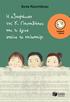 «Πώς να ξέρει κανείς πού στέκει; Με αγγίζεις στο παρελθόν, σε νιώθω στο παρόν» Μυρσίνη-Νεφέλη Κ. Παπαδάκου «Νερό. Εγώ» ΚΕΦΆΛΑΙΟ 1 ΘΑ ΣΟΥ ΠΩ τι πιστεύω για την εξαφάνιση, αλλά δώσε μου λίγο χρόνο. Όχι,
«Πώς να ξέρει κανείς πού στέκει; Με αγγίζεις στο παρελθόν, σε νιώθω στο παρόν» Μυρσίνη-Νεφέλη Κ. Παπαδάκου «Νερό. Εγώ» ΚΕΦΆΛΑΙΟ 1 ΘΑ ΣΟΥ ΠΩ τι πιστεύω για την εξαφάνιση, αλλά δώσε μου λίγο χρόνο. Όχι,
Λήστευαν το δημόσιο χρήμα - Το B' Μέρος με τους αποκαλυπτικούς διαλόγους Άκη - Σμπώκου
 Λήστευαν το δημόσιο χρήμα - Το B' Μέρος με τους αποκαλυπτικούς διαλόγους Άκη - Σμπώκου - από τον Φουάτ σε τρεις εταιρίες χρήματα... μπλου μπρουμέλ, άλλη μια P.A κάπως έτσι και άλλη μία που μου είχες πει
Λήστευαν το δημόσιο χρήμα - Το B' Μέρος με τους αποκαλυπτικούς διαλόγους Άκη - Σμπώκου - από τον Φουάτ σε τρεις εταιρίες χρήματα... μπλου μπρουμέλ, άλλη μια P.A κάπως έτσι και άλλη μία που μου είχες πει
A READER LIVES A THOUSAND LIVES BEFORE HE DIES.
 A READER LIVES A THOUSAND LIVES BEFORE HE DIES. 1. Η συγγραφέας του βιβλίου μοιράζεται μαζί μας πτυχές της ζωής κάποιων παιδιών, άλλοτε ευχάριστες και άλλοτε δυσάρεστες. α) Ποια πιστεύεις ότι είναι τα
A READER LIVES A THOUSAND LIVES BEFORE HE DIES. 1. Η συγγραφέας του βιβλίου μοιράζεται μαζί μας πτυχές της ζωής κάποιων παιδιών, άλλοτε ευχάριστες και άλλοτε δυσάρεστες. α) Ποια πιστεύεις ότι είναι τα
ΙΔΕΟΚΑΤΑΣΚΕΥΕΣ: ΣΚΕΦΤΟΜΑΙ ΚΑΙ ΓΡΑΦΩ
 1 ΙΔΕΟΚΑΤΑΣΚΕΥΕΣ: ΣΚΕΦΤΟΜΑΙ ΚΑΙ ΓΡΑΦΩ Κώστας Κύρος 2 ΦΥΛΛΟ ΕΡΓΑΣΙΑΣ 1 3 ΦΥΛΛΟ ΕΡΓΑΣΙΑΣ 2 Γίνε και εσύ ένας συγγραφέας! Γράψε τη δική σου μικρή ιστορία. Εκτύπωσέ την και δώσ την στους φίλους σου για να
1 ΙΔΕΟΚΑΤΑΣΚΕΥΕΣ: ΣΚΕΦΤΟΜΑΙ ΚΑΙ ΓΡΑΦΩ Κώστας Κύρος 2 ΦΥΛΛΟ ΕΡΓΑΣΙΑΣ 1 3 ΦΥΛΛΟ ΕΡΓΑΣΙΑΣ 2 Γίνε και εσύ ένας συγγραφέας! Γράψε τη δική σου μικρή ιστορία. Εκτύπωσέ την και δώσ την στους φίλους σου για να
Αντιμετώπιση της κρίσης / Πώς έχεις οργανώσει την εργασία σου / Τι στόχους έχεις
 135 Αντιμετώπιση της κρίσης / Πώς έχεις οργανώσει την εργασία σου / Τι στόχους έχεις ΘΕΜΑ: ΑΝΤΙΜΕΤΩΠΙΣΗ ΤΗΣ ΚΡΙΣΗΣ 1. Κρίση; ποια κρίση; Μήπως την έχουμε εμείς; Ή μήπως κάποιοι άλλοι; Κάποια στιγμή πρέπει
135 Αντιμετώπιση της κρίσης / Πώς έχεις οργανώσει την εργασία σου / Τι στόχους έχεις ΘΕΜΑ: ΑΝΤΙΜΕΤΩΠΙΣΗ ΤΗΣ ΚΡΙΣΗΣ 1. Κρίση; ποια κρίση; Μήπως την έχουμε εμείς; Ή μήπως κάποιοι άλλοι; Κάποια στιγμή πρέπει
Σύντομες εισαγωγικές σημειώσεις για την. Matlab
 Σύντομες εισαγωγικές σημειώσεις για την Matlab Δήλωση Μεταβλητών Για να εισάγει κανείς δεδομένα στη Matlab υπάρχουν πολλοί τρόποι. Ο πιο απλός είναι στη γραμμή εντολών να εισάγουμε αυτό που θέλουμε και
Σύντομες εισαγωγικές σημειώσεις για την Matlab Δήλωση Μεταβλητών Για να εισάγει κανείς δεδομένα στη Matlab υπάρχουν πολλοί τρόποι. Ο πιο απλός είναι στη γραμμή εντολών να εισάγουμε αυτό που θέλουμε και
«Αβάκιο» Οδηγός χρήσης Μικρόκοσμου που αποτελείται από τις ψηφίδες Καμβάς, Χελώνα, Γλώσσα, Μεταβολέας, Χρώματα.
 «Αβάκιο» Οδηγός χρήσης Μικρόκοσμου που αποτελείται από τις ψηφίδες Καμβάς, Χελώνα, Γλώσσα, Μεταβολέας, Χρώματα. Πώς θα δουλέψεις με το Χελωνόκοσμο την πρώτη φορά 1. Θα χρησιμοποιήσεις το αριστερό πλήκτρο
«Αβάκιο» Οδηγός χρήσης Μικρόκοσμου που αποτελείται από τις ψηφίδες Καμβάς, Χελώνα, Γλώσσα, Μεταβολέας, Χρώματα. Πώς θα δουλέψεις με το Χελωνόκοσμο την πρώτη φορά 1. Θα χρησιμοποιήσεις το αριστερό πλήκτρο
Τιμή Τιμή. σκορ. ζωές
 Εισαγωγή στην έννοια των μεταβλητών Οι μεταβλητές Θα πρέπει να έχετε παρατηρήσει ότι έχουμε φτιάξει τόσα παιχνίδια μέχρι αυτό το σημείο και δεν έχουμε αναφερθεί πουθενά για το πως μπορούμε να δημιουργήσουμε
Εισαγωγή στην έννοια των μεταβλητών Οι μεταβλητές Θα πρέπει να έχετε παρατηρήσει ότι έχουμε φτιάξει τόσα παιχνίδια μέχρι αυτό το σημείο και δεν έχουμε αναφερθεί πουθενά για το πως μπορούμε να δημιουργήσουμε
α) Πώς παίρνουμε αποφάσεις στην καθημερινή μας ζωή; Συμπληρώσετε τον παρακάτω πίνακα: τότε
 1. ΠΕΡΙΓΡΑΦΗ ΚΑΙ ΑΝΑΛΥΣΗ ΦΥΛΛΩΝ ΕΡΓΑΣΙΑΣ (Ή ΚΑΙ ΑΛΛΟΥ ΔΙΔΑΚΤΙΚΟΥ ΥΛΙΚΟΥ) ΑΞΙΟΛΟΓΗΣΗ ΤΩΝ ΜΑΘΗΤΩΝ ΦΥΛΛΟ ΕΡΓΑΣΙΑΣ 1 «Η δομή επιλογής εάν» Δραστηριότητα 1 α) Πώς παίρνουμε αποφάσεις στην καθημερινή μας ζωή;
1. ΠΕΡΙΓΡΑΦΗ ΚΑΙ ΑΝΑΛΥΣΗ ΦΥΛΛΩΝ ΕΡΓΑΣΙΑΣ (Ή ΚΑΙ ΑΛΛΟΥ ΔΙΔΑΚΤΙΚΟΥ ΥΛΙΚΟΥ) ΑΞΙΟΛΟΓΗΣΗ ΤΩΝ ΜΑΘΗΤΩΝ ΦΥΛΛΟ ΕΡΓΑΣΙΑΣ 1 «Η δομή επιλογής εάν» Δραστηριότητα 1 α) Πώς παίρνουμε αποφάσεις στην καθημερινή μας ζωή;
2.1. Οι λογαριασµοί χρηστών Σύνδεση (login) και αποσύνδεση (logout)
 Πανεπιστήµιο Θεσσαλίας Τµήµα Πληροφορικής µε Εφαρµογές στην Βιοϊατρική Εισαγωγή στον Προγραµµατισµό (εργαστήριο) Εισαγωγή στο λειτουργικό σύστηµα UNIX 1. Σύνδεση στο Εικονικό Ιδιωτικό Δίκτυο (VPN) 1.1.
Πανεπιστήµιο Θεσσαλίας Τµήµα Πληροφορικής µε Εφαρµογές στην Βιοϊατρική Εισαγωγή στον Προγραµµατισµό (εργαστήριο) Εισαγωγή στο λειτουργικό σύστηµα UNIX 1. Σύνδεση στο Εικονικό Ιδιωτικό Δίκτυο (VPN) 1.1.
Οδηγός Χρήσης της Εφαρμογής Web based Video Conference
 Οδηγός Χρήσης της Εφαρμογής Web based Video Conference Περιεχόμενα Περιβάλλον Εφαρμογής... 3 1. Σύνδεση... 3 2. Κατάσταση Σύνδεσης... 3 3. Συνδεδεμένοι Χρήστες... 4 4. Συμμετέχοντες... 4 Διάταξη Push to
Οδηγός Χρήσης της Εφαρμογής Web based Video Conference Περιεχόμενα Περιβάλλον Εφαρμογής... 3 1. Σύνδεση... 3 2. Κατάσταση Σύνδεσης... 3 3. Συνδεδεμένοι Χρήστες... 4 4. Συμμετέχοντες... 4 Διάταξη Push to
αντίστοιχο γεγονός. Όταν όντως το κουμπί
 Εισαγωγή στην αλληλεπίδραση Τα έργα που έχουμε αναπτύξει έως τώρα τρέχουν ένα σενάριο και σταματούν. Τα αντικείμενά μας αλλάζουν θέση και ενδυμασίες, παίζουν διαφορετικούς ήχους και ζωγραφίζουν διάφορα
Εισαγωγή στην αλληλεπίδραση Τα έργα που έχουμε αναπτύξει έως τώρα τρέχουν ένα σενάριο και σταματούν. Τα αντικείμενά μας αλλάζουν θέση και ενδυμασίες, παίζουν διαφορετικούς ήχους και ζωγραφίζουν διάφορα
Εγκατάσταση του PiNet για διαχείριση εργαστηρίου με Raspberry Pi. Συγγραφέας: Τριχόπουλος Γιώργος Δεκέμβριος 2016
 Εγκατάσταση του PiNet για διαχείριση εργαστηρίου με Raspberry Pi Συγγραφέας: Τριχόπουλος Γιώργος Δεκέμβριος 2016 Το σύστημα PiNet εξυπηρετεί στη διαχείριση των υπολογιστών Raspberry Pi σε μία σχολική τάξη.
Εγκατάσταση του PiNet για διαχείριση εργαστηρίου με Raspberry Pi Συγγραφέας: Τριχόπουλος Γιώργος Δεκέμβριος 2016 Το σύστημα PiNet εξυπηρετεί στη διαχείριση των υπολογιστών Raspberry Pi σε μία σχολική τάξη.
 Περιεχόμενα Πώς να χρησιμοποιήσετε το βιβλίο... 7 Αντί προλόγου... 9 Κεφάλαιο 1: Κεφάλαιο 2: Κεφάλαιο 3: Κεφάλαιο 4: Κεφάλαιο 5: Πώς να δημιουργήσω το Προφίλ μου και να γίνω μέλος στο Facebook;... 15 Τι
Περιεχόμενα Πώς να χρησιμοποιήσετε το βιβλίο... 7 Αντί προλόγου... 9 Κεφάλαιο 1: Κεφάλαιο 2: Κεφάλαιο 3: Κεφάλαιο 4: Κεφάλαιο 5: Πώς να δημιουργήσω το Προφίλ μου και να γίνω μέλος στο Facebook;... 15 Τι
Εισαγωγή στην Επιστήμη της Πληροφορικής Εργαστήριο. UNIX Μέρος 2
 Πανεπιστήμιο Κύπρου Τμήμα Πληροφορικής Εισαγωγή στην Επιστήμη της Πληροφορικής και Πληροφοριακά Συστήματα Εργαστήριο - ΕΠΛ003 Εισαγωγή στην Επιστήμη της Πληροφορικής Εργαστήριο UNIX Μέρος 2 Παναγιώτης
Πανεπιστήμιο Κύπρου Τμήμα Πληροφορικής Εισαγωγή στην Επιστήμη της Πληροφορικής και Πληροφοριακά Συστήματα Εργαστήριο - ΕΠΛ003 Εισαγωγή στην Επιστήμη της Πληροφορικής Εργαστήριο UNIX Μέρος 2 Παναγιώτης
Εισαγωγή στην Επιστήμη της Πληροφορικής Εργαστήριο. UNIX Μέρος 1
 Πανεπιστήμιο Κύπρου Τμήμα Πληροφορικής Εισαγωγή στην Επιστήμη της Πληροφορικής και Πληροφοριακά Συστήματα Εργαστήριο - ΕΠΛ003 Εισαγωγή στην Επιστήμη της Πληροφορικής Εργαστήριο UNIX Μέρος 1 Παναγιώτης
Πανεπιστήμιο Κύπρου Τμήμα Πληροφορικής Εισαγωγή στην Επιστήμη της Πληροφορικής και Πληροφοριακά Συστήματα Εργαστήριο - ΕΠΛ003 Εισαγωγή στην Επιστήμη της Πληροφορικής Εργαστήριο UNIX Μέρος 1 Παναγιώτης
Τα Windows Πολύ Απλά και Πολύ Σύντομα
 Σαχπατζίδης Αβραάμ Καθηγητής Πληροφορικής Π.Ε 20 Master of Arts (M.A) in "Gender, New Forms of Education, New Forms of Employment and New Technologies in the Information Age". Τα Windows Πολύ Απλά και
Σαχπατζίδης Αβραάμ Καθηγητής Πληροφορικής Π.Ε 20 Master of Arts (M.A) in "Gender, New Forms of Education, New Forms of Employment and New Technologies in the Information Age". Τα Windows Πολύ Απλά και
Αρχιτεκτονικές Δικτύων & Πρωτόκολλα Ι
 Αρχιτεκτονικές Δικτύων & Πρωτόκολλα Ι Ενότητα : Εισαγωγή στο λειτουργικό σύστημα Linux. Όνομα Καθηγητή : Δημήτριος Λυμπερόπουλος, Σπύρος Δενάζης Τμήμα : Ηλεκτρολόγων Μηχανικών και Τεχνολογίας Υπολογιστών
Αρχιτεκτονικές Δικτύων & Πρωτόκολλα Ι Ενότητα : Εισαγωγή στο λειτουργικό σύστημα Linux. Όνομα Καθηγητή : Δημήτριος Λυμπερόπουλος, Σπύρος Δενάζης Τμήμα : Ηλεκτρολόγων Μηχανικών και Τεχνολογίας Υπολογιστών
Δημιουργία παρουσιάσεων με το PowerPoint
 Δημιουργία παρουσιάσεων με το PowerPoint Οι νέες Τεχνολογίες αλλάζουν ριζικά το τοπίο της εκπαίδευσης. Αλλάζουν τον τρόπο διδασκαλίας και μάθησης, τον τρόπο μελέτης αλλά και τον τρόπο έρευνας και αξιολόγησης,
Δημιουργία παρουσιάσεων με το PowerPoint Οι νέες Τεχνολογίες αλλάζουν ριζικά το τοπίο της εκπαίδευσης. Αλλάζουν τον τρόπο διδασκαλίας και μάθησης, τον τρόπο μελέτης αλλά και τον τρόπο έρευνας και αξιολόγησης,
Τετράδια Κιθάρας. Χρήση του PowerTab
 Τετράδια Κιθάρας Extra ενότητα Χρήση του PowerTab Ευγένιος Αστέρις 1 Περιεχόμενα Πρόλογος... 3 Εγκατάσταση του Power Tab... 4 Εισαγωγή ενός αρχείου midi στο Power Tab... 5 Μελέτη με το Power Tab... 9 Εξήγηση
Τετράδια Κιθάρας Extra ενότητα Χρήση του PowerTab Ευγένιος Αστέρις 1 Περιεχόμενα Πρόλογος... 3 Εγκατάσταση του Power Tab... 4 Εισαγωγή ενός αρχείου midi στο Power Tab... 5 Μελέτη με το Power Tab... 9 Εξήγηση
Εγκατάσταση λειτουργίας Σάρωση σε e-mail
 Οδηγός γρήγορης εγκατάστασης λειτουργιών σάρωσης XE3024EL0-2 Αυτό το εγχειρίδιο περιέχει οδηγίες για: Εγκατάσταση λειτουργίας Σάρωση σε e-mail στη σελίδα 1 Εγκατάσταση της λειτουργίας Σάρωση σε θυρίδα
Οδηγός γρήγορης εγκατάστασης λειτουργιών σάρωσης XE3024EL0-2 Αυτό το εγχειρίδιο περιέχει οδηγίες για: Εγκατάσταση λειτουργίας Σάρωση σε e-mail στη σελίδα 1 Εγκατάσταση της λειτουργίας Σάρωση σε θυρίδα
Η δύναμη της εικόνας. Μετάφραση
 Η δύναμη της εικόνας Μετάφραση #SID 2019 Μετάφραση #SID 2019 Ο Smartie ο Πιγκουίνος ανέλαβε να κάνει μια σχολική εργασία για το αγαπημένο του ζώο. Ο Smartie αγαπάει τα ζώα, αλλά το αγαπημένο του είναι
Η δύναμη της εικόνας Μετάφραση #SID 2019 Μετάφραση #SID 2019 Ο Smartie ο Πιγκουίνος ανέλαβε να κάνει μια σχολική εργασία για το αγαπημένο του ζώο. Ο Smartie αγαπάει τα ζώα, αλλά το αγαπημένο του είναι
Mε την ονομασία Unix ή μάλλον Unix-like αναφερόμαστε
 UNIX is basically a simple operating system, but you have to be a genius to understand the simplicity. Dennis Ritchie Εργαστήριο 1 o : Εισαγωγή στο UNIX Τσαδήμας Ανάργυρος, Μάρα Νικολαϊδου, Τμήμα Πληροφορικής
UNIX is basically a simple operating system, but you have to be a genius to understand the simplicity. Dennis Ritchie Εργαστήριο 1 o : Εισαγωγή στο UNIX Τσαδήμας Ανάργυρος, Μάρα Νικολαϊδου, Τμήμα Πληροφορικής
Εδώ υπάρχει ένα παράδειγμα από ένα φανταστικό πρόγραμμα και το πακέτο του:
 Κεφάλαιο 18: Διαχείριση Πακέτων στο Slackware Ένα πακέτο λογισμικού (software package) είναι ένα σύνολο από σχετικά προγράμματα που είναι έτοιμα για εγκατάσταση. Όταν κατεβάζετε ένα αρχείου πηγαίου κώδικα,
Κεφάλαιο 18: Διαχείριση Πακέτων στο Slackware Ένα πακέτο λογισμικού (software package) είναι ένα σύνολο από σχετικά προγράμματα που είναι έτοιμα για εγκατάσταση. Όταν κατεβάζετε ένα αρχείου πηγαίου κώδικα,
«Ο Αϊούλαχλης και ο αετός»
 ΠΑΡΑΜΥΘΙ #25 «Ο Αϊούλαχλης και ο αετός» (Φλώρινα - Μακεδονία Καύκασος) Διαγωνισμός παραδοσιακού παραμυθιού ebooks4greeks.gr ΠΑΡΑΜΥΘΙ #25 Ψηφίστε το παραμύθι που σας άρεσε περισσότερο εδώ μέχρι 30/09/2011
ΠΑΡΑΜΥΘΙ #25 «Ο Αϊούλαχλης και ο αετός» (Φλώρινα - Μακεδονία Καύκασος) Διαγωνισμός παραδοσιακού παραμυθιού ebooks4greeks.gr ΠΑΡΑΜΥΘΙ #25 Ψηφίστε το παραμύθι που σας άρεσε περισσότερο εδώ μέχρι 30/09/2011
ΑΝΤΙΓΡΑΦΗ ΑΡΧΕΙΟΥ ΣΕ ΔΙΣΚΕΤΑ ΑΝΤΙΓΡΑΦΗ ΑΡΧΕΙΟΥ ΑΠΟ ΔΙΣΚΕΤΑ. Από τον κατάλογο που εμφανίζεται επιλέγω: Αποστολή προς Δισκέτα (3,5)
 ΑΝΤΙΓΡΑΦΗ ΑΡΧΕΙΟΥ ΣΕ ΔΙΣΚΕΤΑ ΑΝΤΙΓΡΑΦΗ ΑΡΧΕΙΟΥ ΑΠΟ ΔΙΣΚΕΤΑ Τοποθετώ μια δισκέτα στον οδηγό τη δισκέτας του υπολογιστή. Τοποθετώ τη δισκέτα που έχει το αρχείο μου στον οδηγό τη δισκέτας του υπολογιστή.
ΑΝΤΙΓΡΑΦΗ ΑΡΧΕΙΟΥ ΣΕ ΔΙΣΚΕΤΑ ΑΝΤΙΓΡΑΦΗ ΑΡΧΕΙΟΥ ΑΠΟ ΔΙΣΚΕΤΑ Τοποθετώ μια δισκέτα στον οδηγό τη δισκέτας του υπολογιστή. Τοποθετώ τη δισκέτα που έχει το αρχείο μου στον οδηγό τη δισκέτας του υπολογιστή.
KEΦΑΛΑΙΟ 1 AN HMΟΥΝ ΜΕΓΑΛΟΣ. Όταν είσαι μικρός ένα πράγμα είναι σίγουρο. Ότι θέλεις να μεγαλώσεις όσο πιο γρήγορα γίνεται.
 KEΦΑΛΑΙΟ 1 AN HMΟΥΝ ΜΕΓΑΛΟΣ Όταν είσαι μικρός ένα πράγμα είναι σίγουρο. Ότι θέλεις να μεγαλώσεις όσο πιο γρήγορα γίνεται. Ο μπαμπάς μου λέει ότι αυτά είναι χαζομάρες και ότι όταν μεγαλώσω θα θέλω να ήμουν
KEΦΑΛΑΙΟ 1 AN HMΟΥΝ ΜΕΓΑΛΟΣ Όταν είσαι μικρός ένα πράγμα είναι σίγουρο. Ότι θέλεις να μεγαλώσεις όσο πιο γρήγορα γίνεται. Ο μπαμπάς μου λέει ότι αυτά είναι χαζομάρες και ότι όταν μεγαλώσω θα θέλω να ήμουν
Το περιβάλλον προγραμματισμού MicroWorlds Pro
 Μενού επιλογών Το περιβάλλον προγραμματισμού MicroWorlds Pro Γραμμή εργαλείων Επιφάνεια εργασίας Περιοχή Καρτελών Κέντρο εντολών Εικόνα 2.1: Το περιβάλλον της MicroWorlds Pro. Καρτέλες Οι πρώτες εντολές
Μενού επιλογών Το περιβάλλον προγραμματισμού MicroWorlds Pro Γραμμή εργαλείων Επιφάνεια εργασίας Περιοχή Καρτελών Κέντρο εντολών Εικόνα 2.1: Το περιβάλλον της MicroWorlds Pro. Καρτέλες Οι πρώτες εντολές
Ερωτηματολόγιο Προγράμματος "Ασφαλώς Κυκλοφορώ" (αρχικό ερωτηματολόγιο) Για μαθητές Β - Γ Δημοτικού
 Ερωτηματολόγιο Προγράμματος "Ασφαλώς Κυκλοφορώ" (αρχικό ερωτηματολόγιο) Για μαθητές Β - Γ Δημοτικού Tάξη & Τμήμα:... Σχολείο:... Ημερομηνία:.../.../200... Όνομα:... Ερωτηματολόγιο Προγράμματος "Ασφαλώς
Ερωτηματολόγιο Προγράμματος "Ασφαλώς Κυκλοφορώ" (αρχικό ερωτηματολόγιο) Για μαθητές Β - Γ Δημοτικού Tάξη & Τμήμα:... Σχολείο:... Ημερομηνία:.../.../200... Όνομα:... Ερωτηματολόγιο Προγράμματος "Ασφαλώς
Εισαγωγή στην επανάληψη
 Εισαγωγή στην επανάληψη Στο κεφάλαιο αυτό ήρθε η ώρα να μελετήσουμε την επανάληψη στον προγραμματισμό λίγο πιο διεξοδικά! Έχετε ήδη χρησιμοποιήσει, χωρίς πολλές επεξηγήσεις, σε προηγούμενα κεφάλαια τις
Εισαγωγή στην επανάληψη Στο κεφάλαιο αυτό ήρθε η ώρα να μελετήσουμε την επανάληψη στον προγραμματισμό λίγο πιο διεξοδικά! Έχετε ήδη χρησιμοποιήσει, χωρίς πολλές επεξηγήσεις, σε προηγούμενα κεφάλαια τις
Γραφικά υπολογιστών Εργαστήριο 1 Εισαγωγή στην Python
 Γραφικά υπολογιστών Εργαστήριο 1 Εισαγωγή στην Python Σκοπός της 1ης άσκησης είναι η εξοικείωση με τη γλώσσα προγραμματισμού Python, την οποία και θα χρησιμοποιήσουμε και στις υπόλοιπες εργαστηριακές ασκήσεις.
Γραφικά υπολογιστών Εργαστήριο 1 Εισαγωγή στην Python Σκοπός της 1ης άσκησης είναι η εξοικείωση με τη γλώσσα προγραμματισμού Python, την οποία και θα χρησιμοποιήσουμε και στις υπόλοιπες εργαστηριακές ασκήσεις.
Μανώλης Ισχάκης - Πνευματικά δικαιώματα - για περισσότερη εκπαίδευση
 1 Έβδομο Μάθημα Οδηγός Δραστηριότητας Επισκόπηση... 3 Περίληψη... 3-5 Ώρα για δράση... 6-15 Σημειώσεις... 16 2 Μάθημα Έβδομο - Επισκόπηση Σε αυτό το μάθημα θα μάθουμε τη δύναμη της αντίληψης. Θα ανακαλύψουμε
1 Έβδομο Μάθημα Οδηγός Δραστηριότητας Επισκόπηση... 3 Περίληψη... 3-5 Ώρα για δράση... 6-15 Σημειώσεις... 16 2 Μάθημα Έβδομο - Επισκόπηση Σε αυτό το μάθημα θα μάθουμε τη δύναμη της αντίληψης. Θα ανακαλύψουμε
ΠΡΟΤΕΙΝΟΜΕΝΕΣ ΔΡΑΣΤΗΡΙΟΤΗΤΕΣ. Εργασία για το σπίτι. Απαντούν μαθητές του Α1 Γυμνασίου Προσοτσάνης
 ΠΡΟΤΕΙΝΟΜΕΝΕΣ ΔΡΑΣΤΗΡΙΟΤΗΤΕΣ Εργασία για το σπίτι Απαντούν μαθητές του Α1 Γυμνασίου Προσοτσάνης 1 ΠΡΟΤΕΙΝΟΜΕΝΕΣ ΔΡΑΣΤΗΡΙΟΤΗΤΕΣ Απαντά η Μαρίνα Βαμβακίδου Ερώτηση 1. Μπορείς να φανταστείς τη ζωή μας χωρίς
ΠΡΟΤΕΙΝΟΜΕΝΕΣ ΔΡΑΣΤΗΡΙΟΤΗΤΕΣ Εργασία για το σπίτι Απαντούν μαθητές του Α1 Γυμνασίου Προσοτσάνης 1 ΠΡΟΤΕΙΝΟΜΕΝΕΣ ΔΡΑΣΤΗΡΙΟΤΗΤΕΣ Απαντά η Μαρίνα Βαμβακίδου Ερώτηση 1. Μπορείς να φανταστείς τη ζωή μας χωρίς
Atlantis - Νέο user interface
 New Desktop 1 Atlantis - Νέο user interface ATLANTIS - ΝΕΟ USER INTERFACE... 2 ΓΕΝΙΚΗ ΠΑΡΟΥΣΙΑΣΗ... 3 ΓΡΑΜΜΗ ΣΥΣΤΗΜΑΤΟΣ... 4 ΜΠΑΡΑ ΧΡΗΣΤΗ (USER TOOLBAR)... 5 ΚΕΝΤΡΙΚΟ ΜΕΝΟΥ ΤΟΥ ΣΥΣΤΗΜΑΤΟΣ... 6 Κεντρικό
New Desktop 1 Atlantis - Νέο user interface ATLANTIS - ΝΕΟ USER INTERFACE... 2 ΓΕΝΙΚΗ ΠΑΡΟΥΣΙΑΣΗ... 3 ΓΡΑΜΜΗ ΣΥΣΤΗΜΑΤΟΣ... 4 ΜΠΑΡΑ ΧΡΗΣΤΗ (USER TOOLBAR)... 5 ΚΕΝΤΡΙΚΟ ΜΕΝΟΥ ΤΟΥ ΣΥΣΤΗΜΑΤΟΣ... 6 Κεντρικό
ΕΡΓΑΣΤΗΡΙΟ 3: Προγραμματιστικά Περιβάλλοντα και το Πρώτο Πρόγραμμα C
 ΕΡΓΑΣΤΗΡΙΟ 3: Προγραμματιστικά Περιβάλλοντα και το Πρώτο Πρόγραμμα C Στο εργαστήριο αυτό, θα ασχοληθούμε με δύο προγραμματιστικά περιβάλλοντα της γλώσσας C, το Dev-C++, το οποίο είναι εφαρμογή που τρέχει
ΕΡΓΑΣΤΗΡΙΟ 3: Προγραμματιστικά Περιβάλλοντα και το Πρώτο Πρόγραμμα C Στο εργαστήριο αυτό, θα ασχοληθούμε με δύο προγραμματιστικά περιβάλλοντα της γλώσσας C, το Dev-C++, το οποίο είναι εφαρμογή που τρέχει
Περιεχόμενα. Δημιουργία σύνδεσης... 27 5. ΤΙ ΕΙΝΑΙ ΙΣΤΟΣΕΛΙΔΕΣ ΚΑΙ ΤΙ ΤΟΠΟΘΕΣΙΕΣ ΙΣΤΟΥ... 37. Γνωριμία με μια ιστοσελίδα:... 38
 Περιεχόμενα ΠΡΟΛΟΓΟΣ... 11 ΔΙΑΔΙΚΤΥΟ... 13 1. ΙΣΤΟΡΙΑ ΤΟΥ ΔΙΑΔΙΚΤΥΟΥ... 15 2. ΤΙ ΕΙΝΑΙ ΤΟ ΔΙΑΔΙΚΤΥΟ INTERNET;... 16 3. ΤΙ ΠΡΟΣΦΕΡΕΙ ΤΟ ΔΙΑΔΙΚΤΥΟ, ΤΙ ΜΠΟΡΕΙ ΝΑ ΒΡΕΙ ΚΑΝΕΙΣ... 19 4. ΤΙ ΑΠΑΙΤΕΙΤΑΙ ΓΙΑ ΝΑ
Περιεχόμενα ΠΡΟΛΟΓΟΣ... 11 ΔΙΑΔΙΚΤΥΟ... 13 1. ΙΣΤΟΡΙΑ ΤΟΥ ΔΙΑΔΙΚΤΥΟΥ... 15 2. ΤΙ ΕΙΝΑΙ ΤΟ ΔΙΑΔΙΚΤΥΟ INTERNET;... 16 3. ΤΙ ΠΡΟΣΦΕΡΕΙ ΤΟ ΔΙΑΔΙΚΤΥΟ, ΤΙ ΜΠΟΡΕΙ ΝΑ ΒΡΕΙ ΚΑΝΕΙΣ... 19 4. ΤΙ ΑΠΑΙΤΕΙΤΑΙ ΓΙΑ ΝΑ
MathGame. Οδηγίες Χρήσης. Τα Μαθηµατικά γίνονται παιχνίδι.
 MathGame Τα Μαθηµατικά γίνονται παιχνίδι Οδηγίες Χρήσης www.iscool.gr Περιεχόμενα Σύνδεση στο MathGame - 2 - Επιλογή Έκδοσης (Version) - 3 - Περιήγηση μέσα στην πλατφόρμα - 5 - Περιήγηση μέσα στο MathGame
MathGame Τα Μαθηµατικά γίνονται παιχνίδι Οδηγίες Χρήσης www.iscool.gr Περιεχόμενα Σύνδεση στο MathGame - 2 - Επιλογή Έκδοσης (Version) - 3 - Περιήγηση μέσα στην πλατφόρμα - 5 - Περιήγηση μέσα στο MathGame
Εντυπώσεις μαθητών σεμιναρίου Σώμα - Συναίσθημα - Νούς
 Εντυπώσεις μαθητών σεμιναρίου Σώμα - Συναίσθημα - Νούς A...Τα αισθήματα και η ενεργεία που δημιουργήθηκαν μέσα μου ήταν μοναδικά. Μέσα στο γαλάζιο αυτό αυγό, ένιωσα άτρωτος, γεμάτος χαρά και αυτοπεποίθηση.
Εντυπώσεις μαθητών σεμιναρίου Σώμα - Συναίσθημα - Νούς A...Τα αισθήματα και η ενεργεία που δημιουργήθηκαν μέσα μου ήταν μοναδικά. Μέσα στο γαλάζιο αυτό αυγό, ένιωσα άτρωτος, γεμάτος χαρά και αυτοπεποίθηση.
ΣΕΛΙ Α 1 ΚΕΦΑΛΑΙΟ 1 - ΑΡΧΙΚΑ
 ΣΕΛΙ Α 1 ΚΕΦΑΛΑΙΟ 1 - ΑΡΧΙΚΑ Πως αλλάζω γλώσσα; 1 ος τρόπος Συνδυασµός πλήκτρων αριστερό Ctrl + Shift 2 ος τρόπος Από την ένδειξη γλώσσας στην γραµµή εργασιών Πως βάζω τον τόνο ; (Εφόσον βρίσκοµαι στα
ΣΕΛΙ Α 1 ΚΕΦΑΛΑΙΟ 1 - ΑΡΧΙΚΑ Πως αλλάζω γλώσσα; 1 ος τρόπος Συνδυασµός πλήκτρων αριστερό Ctrl + Shift 2 ος τρόπος Από την ένδειξη γλώσσας στην γραµµή εργασιών Πως βάζω τον τόνο ; (Εφόσον βρίσκοµαι στα
επιµέλεια Θοδωρής Πιερράτος
 Βασικές έννοιες προγραµµατισµού Η ύλη που αναπτύσσεται σε αυτό το κεφάλαιο είναι συναφής µε την ύλη που αναπτύσσεται στο 2 ο κεφάλαιο. Όπου υπάρχουν διαφορές αναφέρονται ρητά. Προσέξτε ιδιαίτερα, πάντως,
Βασικές έννοιες προγραµµατισµού Η ύλη που αναπτύσσεται σε αυτό το κεφάλαιο είναι συναφής µε την ύλη που αναπτύσσεται στο 2 ο κεφάλαιο. Όπου υπάρχουν διαφορές αναφέρονται ρητά. Προσέξτε ιδιαίτερα, πάντως,
 http://www.advanced-ip-scanner.com/gr/ Σο Advanced IP Scanner είναι μια γρήγορη και αξιόπιστη λύση σάρωσης δικτύου. ας επιτρέπει εύκολα και γρήγορα να ανακτήσετε όλες τις απαιτούμενες πληροφορίες για τους
http://www.advanced-ip-scanner.com/gr/ Σο Advanced IP Scanner είναι μια γρήγορη και αξιόπιστη λύση σάρωσης δικτύου. ας επιτρέπει εύκολα και γρήγορα να ανακτήσετε όλες τις απαιτούμενες πληροφορίες για τους
Πλειστηριασμός Για να πλειοδοτήσει κάποιος άξονας θα πρέπει να αναλάβει την υποχρέωση
 Πλειστηριασμός Προκειμένου να περιγράψουμε το χέρι μας στο συμπαίκτη, χρησιμοποιούμε μια ειδική διεθνή γλώσσα τα Μπριτζικά ή Μπριτζιακά. Τα καλά νέα είναι ότι αυτή η γλώσσα έχει μόνο λίγες λεξούλες. Πλειστηριασμός
Πλειστηριασμός Προκειμένου να περιγράψουμε το χέρι μας στο συμπαίκτη, χρησιμοποιούμε μια ειδική διεθνή γλώσσα τα Μπριτζικά ή Μπριτζιακά. Τα καλά νέα είναι ότι αυτή η γλώσσα έχει μόνο λίγες λεξούλες. Πλειστηριασμός
ΕΕΓΔ Οδηγίες προς τους μαθητές για τη χρήση του λογισμικού εξέτασης (EL)
 ΕΕΓΔ Οδηγίες προς τους μαθητές για τη χρήση του λογισμικού εξέτασης (EL) Πίνακας Περιεχομένων 1 ΕΙΣΑΓΩΓΗ 3 2 ΣΥΜΠΛΗΡΩΝΟΝΤΑΣ ΤΑ ΤΕΣΤ 3 2.1 Η σύνδεση με το σύστημα (log-in) 3 2.2 Έλεγχος του ήχου για το
ΕΕΓΔ Οδηγίες προς τους μαθητές για τη χρήση του λογισμικού εξέτασης (EL) Πίνακας Περιεχομένων 1 ΕΙΣΑΓΩΓΗ 3 2 ΣΥΜΠΛΗΡΩΝΟΝΤΑΣ ΤΑ ΤΕΣΤ 3 2.1 Η σύνδεση με το σύστημα (log-in) 3 2.2 Έλεγχος του ήχου για το
ΕΡΓΑΣΙΑ ΣΤΟ ΜΑΘΗΜΑ ΤΗΣ ΠΛΗΡΟΦΟΡΙΚΗΣ
 ΕΡΓΑΣΙΑ ΣΤΟ ΜΑΘΗΜΑ ΤΗΣ ΠΛΗΡΟΦΟΡΙΚΗΣ ΟΝΟΜΑ: Άννα-Μαρία Παδιού Τάξη:Α 2 Σχολ.έτος:2015-16 Σχολείο:9 ο Γυμνάσιο Τρικάλων Υπεύθυνος καθηγητής: Μπουλογεώργος Στέφανος Το γραφικό περιβάλλον Επικοινωνίας (Γ.Π.Ε)
ΕΡΓΑΣΙΑ ΣΤΟ ΜΑΘΗΜΑ ΤΗΣ ΠΛΗΡΟΦΟΡΙΚΗΣ ΟΝΟΜΑ: Άννα-Μαρία Παδιού Τάξη:Α 2 Σχολ.έτος:2015-16 Σχολείο:9 ο Γυμνάσιο Τρικάλων Υπεύθυνος καθηγητής: Μπουλογεώργος Στέφανος Το γραφικό περιβάλλον Επικοινωνίας (Γ.Π.Ε)
ΠΡΟΓΡΑΜΜΑΤΙΣΤΙΚΕΣ ΤΕΧΝΙΚΕΣ Σύντομη εισαγωγή στο εργαστήριο
 ΠΡΟΓΡΑΜΜΑΤΙΣΤΙΚΕΣ ΤΕΧΝΙΚΕΣ Σύντομη εισαγωγή στο εργαστήριο Στο φετινό εργαστήριο του μαθήματος, έχετε τη δυνατότητα να δουλέψετε σε 2 περιβάλλοντα. Ένα σε περιβάλλον UNIX μέσω απομακρυσμένης σύνδεσης σε
ΠΡΟΓΡΑΜΜΑΤΙΣΤΙΚΕΣ ΤΕΧΝΙΚΕΣ Σύντομη εισαγωγή στο εργαστήριο Στο φετινό εργαστήριο του μαθήματος, έχετε τη δυνατότητα να δουλέψετε σε 2 περιβάλλοντα. Ένα σε περιβάλλον UNIX μέσω απομακρυσμένης σύνδεσης σε
«Οδηγίες χρήσης εφαρμογής Ενιαίου Συστήματος Πληρωμών»
 «Οδηγίες χρήσης εφαρμογής Ενιαίου Συστήματος Πληρωμών» έκδοση v.1.2, 10/09/2014 Περιεχόμενα Είσοδος... 3 Οικονομικά Υπεύθυνος... 4 Αρχική Οθόνη... 4 Διαχείριση Χρηστών... 4 Αναζήτηση Χρήστη... 4 Δημιουργία
«Οδηγίες χρήσης εφαρμογής Ενιαίου Συστήματος Πληρωμών» έκδοση v.1.2, 10/09/2014 Περιεχόμενα Είσοδος... 3 Οικονομικά Υπεύθυνος... 4 Αρχική Οθόνη... 4 Διαχείριση Χρηστών... 4 Αναζήτηση Χρήστη... 4 Δημιουργία
Χρήση του πληκτρολογίου
 Χρήση του πληκτρολογίου Τρόπος οργάνωσης των πλήκτρων... 2 Πληκτρολόγηση κειμένου... 3 Χρήση συντομεύσεων πληκτρολογίου... 3 Χρήση των πλήκτρων περιήγησης... 5 Χρήση του αριθμητικού πληκτρολογίου... 5
Χρήση του πληκτρολογίου Τρόπος οργάνωσης των πλήκτρων... 2 Πληκτρολόγηση κειμένου... 3 Χρήση συντομεύσεων πληκτρολογίου... 3 Χρήση των πλήκτρων περιήγησης... 5 Χρήση του αριθμητικού πληκτρολογίου... 5
ΤΕΙΘ ΣΤΕΦ - ΤΜΗΜΑ ΠΛΗΡΟΦΟΡΙΚΗΣ ΜΑΘΗΜΑ: ΕΙΣΑΓΩΓΗ ΣΤΑ ΛΕΙΤΟΥΡΓΙΚΑ ΣΥΣΤΗΜΑΤΑ (UNIX) ΕΡΓΑΣΤΗΡΙΟ. 3o ΕΡΓΑΣΤΗΡΙΟ
 3o ΕΡΓΑΣΤΗΡΙΟ ΣΤΟΧΟΣ Εξοικείωση με τον χειρισμό αρχείων και καταλόγων με wildcards. Άδειες χρήσης. ΑΣΚΗΣΗ 1 Δημιουργείστε στον τρέχων κατάλογο τα παρακάτω αρχεία: hello.dat hello.doc hello.exe hello1.exe
3o ΕΡΓΑΣΤΗΡΙΟ ΣΤΟΧΟΣ Εξοικείωση με τον χειρισμό αρχείων και καταλόγων με wildcards. Άδειες χρήσης. ΑΣΚΗΣΗ 1 Δημιουργείστε στον τρέχων κατάλογο τα παρακάτω αρχεία: hello.dat hello.doc hello.exe hello1.exe
Αντικείμενα, συμπεριφορές, γεγονότα
 Αντικείμενα, συμπεριφορές, γεγονότα O προγραμματισμός αποτελεί ένα τρόπο επίλυσης προβλημάτων κατά τον οποίο συνθέτουμε μια ακολουθία εντολών με σκοπό την επίτευξη συγκεκριμένων στόχων. Ας ξεκινήσουμε
Αντικείμενα, συμπεριφορές, γεγονότα O προγραμματισμός αποτελεί ένα τρόπο επίλυσης προβλημάτων κατά τον οποίο συνθέτουμε μια ακολουθία εντολών με σκοπό την επίτευξη συγκεκριμένων στόχων. Ας ξεκινήσουμε
Ερωτηματολόγιο Προγράμματος "Ασφαλώς Κυκλοφορώ" (αρχικό ερωτηματολόγιο) Για μαθητές Δ - Ε - ΣΤ Δημοτικού
 Ερωτηματολόγιο Προγράμματος "Ασφαλώς Κυκλοφορώ" (αρχικό ερωτηματολόγιο) Για μαθητές Δ - Ε - ΣΤ Δημοτικού Tάξη & Τμήμα:... Σχολείο:... Ημερομηνία:.../.../200... Όνομα:... Ερωτηματολόγιο Προγράμματος "Ασφαλώς
Ερωτηματολόγιο Προγράμματος "Ασφαλώς Κυκλοφορώ" (αρχικό ερωτηματολόγιο) Για μαθητές Δ - Ε - ΣΤ Δημοτικού Tάξη & Τμήμα:... Σχολείο:... Ημερομηνία:.../.../200... Όνομα:... Ερωτηματολόγιο Προγράμματος "Ασφαλώς
ΠΑΝΕΠΙΣΤΗΜΙΟ ΚΥΠΡΟΥ - ΤΜΗΜΑ ΠΛΗΡΟΦΟΡΙΚΗΣ
 ΕΡΓΑΣΙΑ 1 Ημερομηνία Ανάρτησης: 05/10/2015 Ημερομηνία Παράδοσης: 19/10/2015, 09:00 π.μ. Στόχος Στόχος αυτής της εργασίας είναι η χρησιμοποίηση δομών ελέγχου και βρόγχων. ιαβάστε προσεχτικά το πρόβλημα
ΕΡΓΑΣΙΑ 1 Ημερομηνία Ανάρτησης: 05/10/2015 Ημερομηνία Παράδοσης: 19/10/2015, 09:00 π.μ. Στόχος Στόχος αυτής της εργασίας είναι η χρησιμοποίηση δομών ελέγχου και βρόγχων. ιαβάστε προσεχτικά το πρόβλημα
Εισαγωγή...1 Το κοινό αυτού του βιβλίου...2 Οι συμβάσεις που χρησιμοποιούνται στο βιβλίο...3
 III Εισαγωγή...1 Το κοινό αυτού του βιβλίου...2 Οι συμβάσεις που χρησιμοποιούνται στο βιβλίο...3 1. Πράγματα που πρέπει να γνωρίζεις για τη γραμμή εντολών...5 Τα πάντα είναι αρχεία...5 Μέγιστο μήκος ονομάτων
III Εισαγωγή...1 Το κοινό αυτού του βιβλίου...2 Οι συμβάσεις που χρησιμοποιούνται στο βιβλίο...3 1. Πράγματα που πρέπει να γνωρίζεις για τη γραμμή εντολών...5 Τα πάντα είναι αρχεία...5 Μέγιστο μήκος ονομάτων
Όταν κάποιος ξεκινήσει τον πλειστηριασμό με μια αγορά σκοπός του είναι να περιγράψει όσο καλύτερα μπορεί το χέρι του στον συμπαίκτη του.
 Πλειστηριασμός Όταν κάποιος ξεκινήσει τον πλειστηριασμό με μια αγορά σκοπός του είναι να περιγράψει όσο καλύτερα μπορεί το χέρι του στον συμπαίκτη του. Πλειστηριασμός Ο συμπαίκτης του ανοίξαντα αναλαμβάνει
Πλειστηριασμός Όταν κάποιος ξεκινήσει τον πλειστηριασμό με μια αγορά σκοπός του είναι να περιγράψει όσο καλύτερα μπορεί το χέρι του στον συμπαίκτη του. Πλειστηριασμός Ο συμπαίκτης του ανοίξαντα αναλαμβάνει
Πώς να μάθετε το παιδί, να προστατεύει τον εαυτό του!
 Πώς να μάθετε το παιδί, να προστατεύει τον εαυτό του! Όλοι οι γονείς, αλλά ιδιαίτερα οι μονογονείς, έχουν ένα άγχος παραπάνω σε ό,τι αφορά την ασφάλεια του παιδιού τους. Μία φίλη διαζευγμένη με ένα κοριτσάκι
Πώς να μάθετε το παιδί, να προστατεύει τον εαυτό του! Όλοι οι γονείς, αλλά ιδιαίτερα οι μονογονείς, έχουν ένα άγχος παραπάνω σε ό,τι αφορά την ασφάλεια του παιδιού τους. Μία φίλη διαζευγμένη με ένα κοριτσάκι
ΧΑΡΟΚΟΠΕΙΟ ΠΑΝΕΠΙΣΤΗΜΙΟ
 ΧΑΡΟΚΟΠΕΙΟ ΠΑΝΕΠΙΣΤΗΜΙΟ Τμημα Πληροφορικης και Τηλεματικης Τσάμη Παναγιώτα ΑΜ: 20833 ΚΑΤΑΝΕΜΗΜΕΝΑ ΣΥΣΤΗΜΑΤΑ Άσκηση 1 Αθήνα 13-12-2011 Αναφορά Ενότητα 1 A Δημιουργήστε στο φλοιό 3 εντολές (alias) που η
ΧΑΡΟΚΟΠΕΙΟ ΠΑΝΕΠΙΣΤΗΜΙΟ Τμημα Πληροφορικης και Τηλεματικης Τσάμη Παναγιώτα ΑΜ: 20833 ΚΑΤΑΝΕΜΗΜΕΝΑ ΣΥΣΤΗΜΑΤΑ Άσκηση 1 Αθήνα 13-12-2011 Αναφορά Ενότητα 1 A Δημιουργήστε στο φλοιό 3 εντολές (alias) που η
Μανώλης Κιαγιάς, MSc. Aiolos Project. Αρχικές Ρυθμίσεις SSH και εγκατάσταση OpenMPI
 Μανώλης Κιαγιάς, MSc Aiolos Project Αρχικές Ρυθμίσεις SSH και εγκατάσταση OpenMPI Χανιά, 2015 2 (C) 2014 Μανώλης Κιαγιάς, manolis@freebsd.org Το παρόν έργο διατίθεται υπό τους όρους της Άδειας: Αναφορά
Μανώλης Κιαγιάς, MSc Aiolos Project Αρχικές Ρυθμίσεις SSH και εγκατάσταση OpenMPI Χανιά, 2015 2 (C) 2014 Μανώλης Κιαγιάς, manolis@freebsd.org Το παρόν έργο διατίθεται υπό τους όρους της Άδειας: Αναφορά
ΟΔΗΓΟΣ ΧΡΗΣΗΣ WEBMAIL ΤΕΙ ΚΑΛΑΜΑΤΑΣ
 ΟΔΗΓΟΣ ΧΡΗΣΗΣ WEBMAIL ΤΕΙ ΚΑΛΑΜΑΤΑΣ ΠΕΡΙΕΧΟΜΕΝΑ 1. URL Διεύθυνση WebMail... 3 2. Εγκατάσταση Πιστοποιητικού Ασφάλειας... 3 2.1 Εγκατάσταση Πιστοποιητικού στον Internet Explorer... 3 2.2 Εγκατάσταση Πιστοποιητικού
ΟΔΗΓΟΣ ΧΡΗΣΗΣ WEBMAIL ΤΕΙ ΚΑΛΑΜΑΤΑΣ ΠΕΡΙΕΧΟΜΕΝΑ 1. URL Διεύθυνση WebMail... 3 2. Εγκατάσταση Πιστοποιητικού Ασφάλειας... 3 2.1 Εγκατάσταση Πιστοποιητικού στον Internet Explorer... 3 2.2 Εγκατάσταση Πιστοποιητικού
[11] Υπολογιστικά συστήματα: Στρώματα. Περιεχόμενα. Εισαγωγή. επικοινωνία εφαρμογές λειτουργικό σύστημα προγράμματα υλικό
![[11] Υπολογιστικά συστήματα: Στρώματα. Περιεχόμενα. Εισαγωγή. επικοινωνία εφαρμογές λειτουργικό σύστημα προγράμματα υλικό [11] Υπολογιστικά συστήματα: Στρώματα. Περιεχόμενα. Εισαγωγή. επικοινωνία εφαρμογές λειτουργικό σύστημα προγράμματα υλικό](/thumbs/25/5288218.jpg) Υπολογιστικά συστήματα: Στρώματα 1 ΕΠΛ 003: ΕΙΣΑΓΩΓΗ ΣΤΗΝ ΕΠΙΣΤΗΜΗ ΤΗς ΠΛΗΡΟΦΟΡΙΚΗΣ επικοινωνία εφαρμογές λειτουργικό σύστημα προγράμματα υλικό δεδομένα Εισαγωγή στο Unix Περιεχόμενα Εισαγωγή 2 Εισαγωγή
Υπολογιστικά συστήματα: Στρώματα 1 ΕΠΛ 003: ΕΙΣΑΓΩΓΗ ΣΤΗΝ ΕΠΙΣΤΗΜΗ ΤΗς ΠΛΗΡΟΦΟΡΙΚΗΣ επικοινωνία εφαρμογές λειτουργικό σύστημα προγράμματα υλικό δεδομένα Εισαγωγή στο Unix Περιεχόμενα Εισαγωγή 2 Εισαγωγή
Υλοποίηση ενός προγραμματιστικού κελύφους εργασίας
 Τ.Ε.Ι ΗΠΕΙΡΟΥ ΣΧΟΛΗ ΔΙΟΙΚΗΣΗΣ & ΟΙΚΟΝΟΜΙΑΣ ΤΜΗΜΑ ΤΗΛΕΠΛΗΡΟΦΟΡΙΚΗΣ & ΔΙΟΙΚΗΣΗΣ Υλοποίηση ενός προγραμματιστικού κελύφους εργασίας Πτυχιακή εργασία του φοιτητή Γιαννακίδη Αποστόλη Επιβλέπων καθηγητής Τσούλος
Τ.Ε.Ι ΗΠΕΙΡΟΥ ΣΧΟΛΗ ΔΙΟΙΚΗΣΗΣ & ΟΙΚΟΝΟΜΙΑΣ ΤΜΗΜΑ ΤΗΛΕΠΛΗΡΟΦΟΡΙΚΗΣ & ΔΙΟΙΚΗΣΗΣ Υλοποίηση ενός προγραμματιστικού κελύφους εργασίας Πτυχιακή εργασία του φοιτητή Γιαννακίδη Αποστόλη Επιβλέπων καθηγητής Τσούλος
Μαμά, γιατί ο Φώτης δε θέλει να του πιάσω το χέρι; Θα σου εξηγήσω, Φωτεινή. Πότε; Αργότερα, όταν μείνουμε μόνες μας. Να πάμε με τον Φώτη στο δωμάτιό
 - Μαμά, γιατί ο Φώτης δε θέλει να του πιάσω το χέρι; Θα σου εξηγήσω, Φωτεινή. Πότε; Αργότερα, όταν μείνουμε μόνες μας. Να πάμε με τον Φώτη στο δωμάτιό μου να παίξουμε; Αν θέλει, ναι. Προσπάθησε να μην
- Μαμά, γιατί ο Φώτης δε θέλει να του πιάσω το χέρι; Θα σου εξηγήσω, Φωτεινή. Πότε; Αργότερα, όταν μείνουμε μόνες μας. Να πάμε με τον Φώτη στο δωμάτιό μου να παίξουμε; Αν θέλει, ναι. Προσπάθησε να μην
Εργαστήριο «Τεχνολογία Πολιτισμικού Λογισμικού» Ενότητα. Επεξεργασία πινάκων
 Ενότητα 4 Επεξεργασία πινάκων 36 37 4.1 Προσθήκη πεδίων Για να εισάγετε ένα πεδίο σε ένα πίνακα που υπάρχει ήδη στη βάση δεδομένων σας, βάζετε τον κέρσορα του ποντικιού στο πεδίο πάνω από το οποίο θέλετε
Ενότητα 4 Επεξεργασία πινάκων 36 37 4.1 Προσθήκη πεδίων Για να εισάγετε ένα πεδίο σε ένα πίνακα που υπάρχει ήδη στη βάση δεδομένων σας, βάζετε τον κέρσορα του ποντικιού στο πεδίο πάνω από το οποίο θέλετε
3 ο Εργαστήριο Μεταβλητές, Τελεστές
 3 ο Εργαστήριο Μεταβλητές, Τελεστές Μια μεταβλητή έχει ένα όνομα και ουσιαστικά είναι ένας δείκτης σε μια συγκεκριμένη θέση στη μνήμη του υπολογιστή. Στη θέση μνήμης στην οποία δείχνει μια μεταβλητή αποθηκεύονται
3 ο Εργαστήριο Μεταβλητές, Τελεστές Μια μεταβλητή έχει ένα όνομα και ουσιαστικά είναι ένας δείκτης σε μια συγκεκριμένη θέση στη μνήμη του υπολογιστή. Στη θέση μνήμης στην οποία δείχνει μια μεταβλητή αποθηκεύονται
Περιεχόμενα. Αντί προλόγου Πώς να χρησιμοποιήσετε το βιβλίο Κεφάλαιο 1: Πώς δημιουργώ το Προφίλ μου στο Facebook;...
 Περιεχόμενα Αντί προλόγου... 7 Πώς να χρησιμοποιήσετε το βιβλίο... 13 Κεφάλαιο 1: Πώς δημιουργώ το Προφίλ μου στο Facebook;...15 Κεφάλαιο 2: Τι βλέπω στην οθόνη μου όταν ολοκληρώσω τη δημιουργία του Προφίλ
Περιεχόμενα Αντί προλόγου... 7 Πώς να χρησιμοποιήσετε το βιβλίο... 13 Κεφάλαιο 1: Πώς δημιουργώ το Προφίλ μου στο Facebook;...15 Κεφάλαιο 2: Τι βλέπω στην οθόνη μου όταν ολοκληρώσω τη δημιουργία του Προφίλ
Εγκατάσταση Joomla 1. Στο Π.Σ.Δ. (www.sch.gr) 2. Τοπικά 3. Σε δωρεάν Server
 Γεώργιος Χρ. Μακρής Εγκατάσταση Joomla 1. Στο Π.Σ.Δ. (www.sch.gr) 2. Τοπικά 3. Σε δωρεάν Server 2012 Γ ε ώ ρ γ ι ο ς Χ ρ. Μ α κ ρ ή ς ( h t t p : / / u s e r s. s c h. g r / g m a k r i s ) Περιεχόμενα
Γεώργιος Χρ. Μακρής Εγκατάσταση Joomla 1. Στο Π.Σ.Δ. (www.sch.gr) 2. Τοπικά 3. Σε δωρεάν Server 2012 Γ ε ώ ρ γ ι ο ς Χ ρ. Μ α κ ρ ή ς ( h t t p : / / u s e r s. s c h. g r / g m a k r i s ) Περιεχόμενα
Κεφάλαιο 1 Χρήση προτύπου 2. Κεφάλαιο 2 Τροποποίηση μιας παρουσίασης 9. Κεφάλαιο 4 Προσθήκη αντικειμένων 26. Κεφάλαιο 5 Ειδικά εφέ 35
 Περιεχόμενα Κεφάλαιο 1 Χρήση προτύπου 2 Κεφάλαιο 2 Τροποποίηση μιας παρουσίασης 9 Κεφάλαιο 3 Εφαρμογή σχεδίων 19 Κεφάλαιο 4 Προσθήκη αντικειμένων 26 Κεφάλαιο 5 Ειδικά εφέ 35 Κεφάλαιο 6 Κουμπιά ενεργειών
Περιεχόμενα Κεφάλαιο 1 Χρήση προτύπου 2 Κεφάλαιο 2 Τροποποίηση μιας παρουσίασης 9 Κεφάλαιο 3 Εφαρμογή σχεδίων 19 Κεφάλαιο 4 Προσθήκη αντικειμένων 26 Κεφάλαιο 5 Ειδικά εφέ 35 Κεφάλαιο 6 Κουμπιά ενεργειών
5η Δραστηριότητα. Λύσε το γρίφο Η Θεωρία της Πληροφορίας. Περίληψη. Λπν τ φνντ π τν πρτσ. Ικανότητες. Ηλικία. Υλικά
 5η Δραστηριότητα Λύσε το γρίφο Η Θεωρία της Πληροφορίας Περίληψη Πόση πληροφορία περιέχεται σε ένα βιβλίο των 1000 σελίδων; Υπάρχει περισσότερη πληροφορία σε έναν τηλεφωνικό κατάλογο των 1000 σελίδων ή
5η Δραστηριότητα Λύσε το γρίφο Η Θεωρία της Πληροφορίας Περίληψη Πόση πληροφορία περιέχεται σε ένα βιβλίο των 1000 σελίδων; Υπάρχει περισσότερη πληροφορία σε έναν τηλεφωνικό κατάλογο των 1000 σελίδων ή
